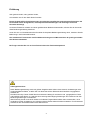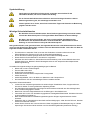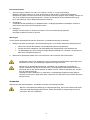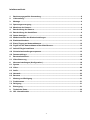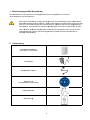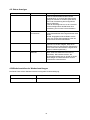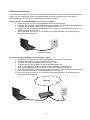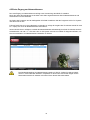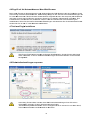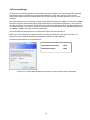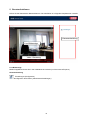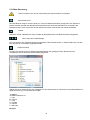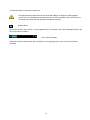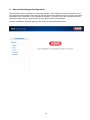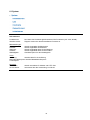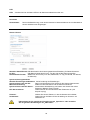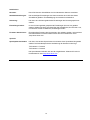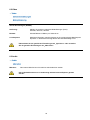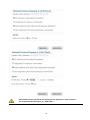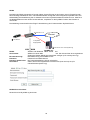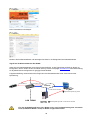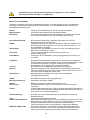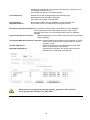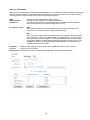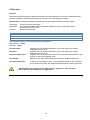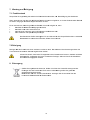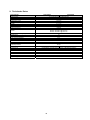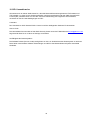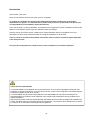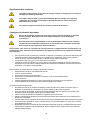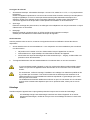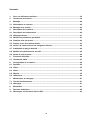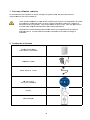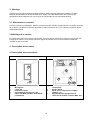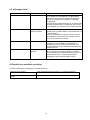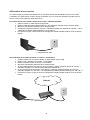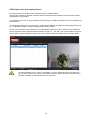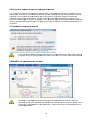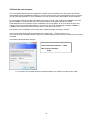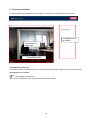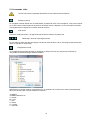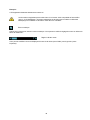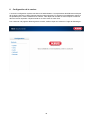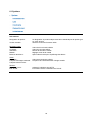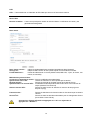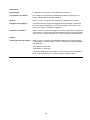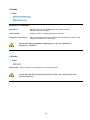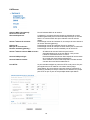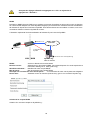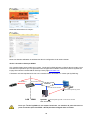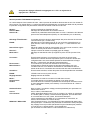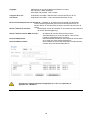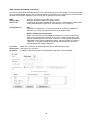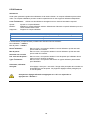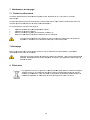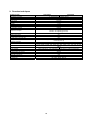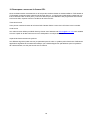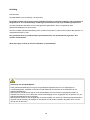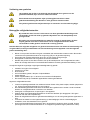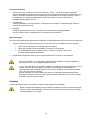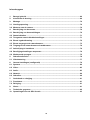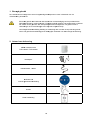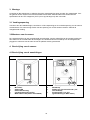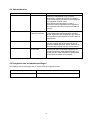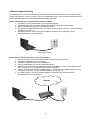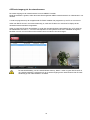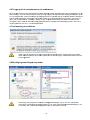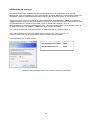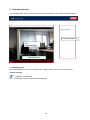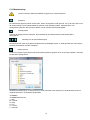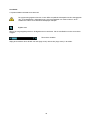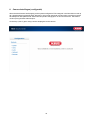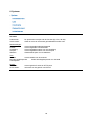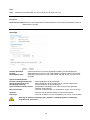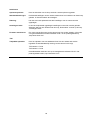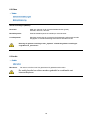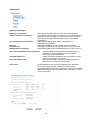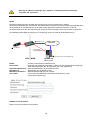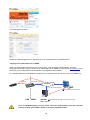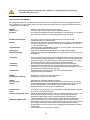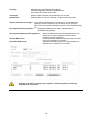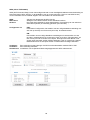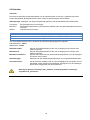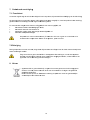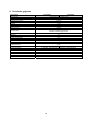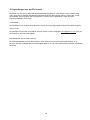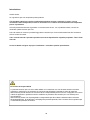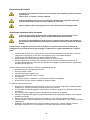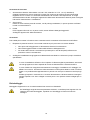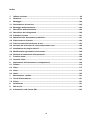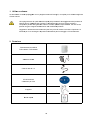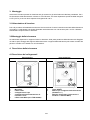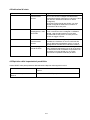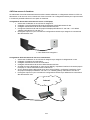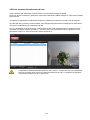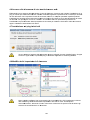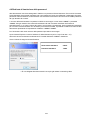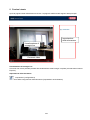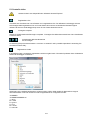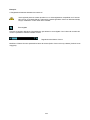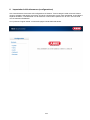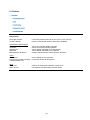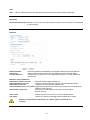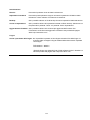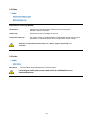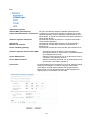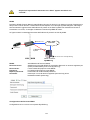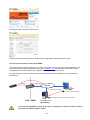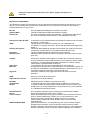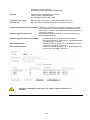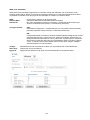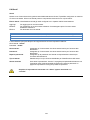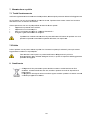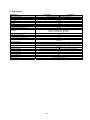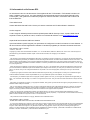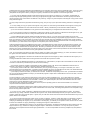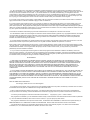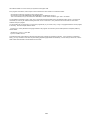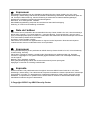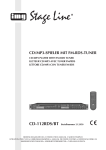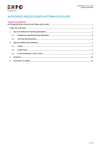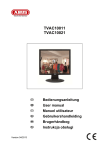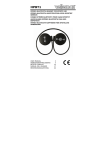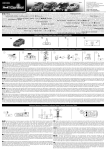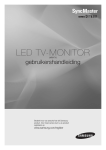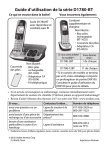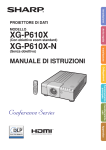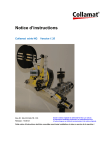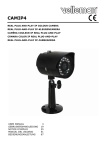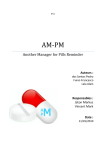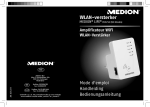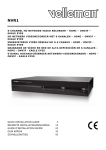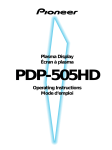Download TVIP P1000 05A / T TVIP1 0055A A - d
Transcript
TVIP P1000 05A / TVIP1 T 0055A A Version 03/2013 D Bed dienun ngsan nleitun ng fr Manuel utilisat u teur nl Geb bruike ershan ndleidiing I Istrruzion ni per l’uso D Diese Bedienungsanleitung enthält wichtige Hinweise zur Inbetriebnahme und Handhabung. Achten Sie hierauf, auch wenn Sie dieses Produkt an Dritte weitergeben. Heben Sie deshalb diese Bedienungsanleitung zum Nachlesen auf! Eine Auflistung der Inhalte finden Sie im Inhaltsverzeichnis mit Angabe der entsprechenden Seitenzahlen auf Seite 7. fr Ce mode d’emploi appartient à de produit. Il contient des recommandations en ce qui concerne sa mise en service et sa manutention. Veuillez en tenir compte et ceci également lorsque vous remettez le produit à des tiers. Conservez ce mode d’emploi afin de pouvoir vous documenter en temps utile! Vous trouverez le récapitulatif des indications du contenu á la table des matières avec mention de la page correspondante á la page 38. nl Deze gebruiksaanwijzing hoort bij dit product. Er staan belagrijke aanwijzingen in betreffende de ingebruikname en gebruik, ook als u dit product doorgeeft aan derden. Bewaar deze hendleiding zorgvuldig, zodat u deze later nog eens kunt nalezen! U vindt een opsomming van de inhoud in de inhoudsopgave met aanduiding van de paginanummers op pagina 68. I Le presenti istruzioni per l’uso contengono note importanti sulla messa in funzione e sull’utilizzo. Vanno osservate anche in caso di cessione del prodotto a terzi. La preghiamo pertanto di conservare le presenti istruzioni per l’uso in vista di una consultazione futura. Un elenco dei contenuti con l’indicazione delle pagine corrispondenti è riportato nell’indice a pagina 98. 2 VGA A Netz zwerk k Kom mpaktk kamerra Bedien B nungsa anleitu ung Version 03/2013 Originalb bedienung gsanleitung g in deutsch her Sprach he. Für kün nftige Verw wendung aufbewahre en! 3 Einführung Sehr geehrte Kundin, sehr geehrter Kunde, wir bedanken uns für den Kauf dieses Produkts. Dieses Produkt erfüllt die Anforderungen der geltenden europäischen und nationalen Richtlinien. Die Konformität wurde nachgewiesen, die entsprechenden Erklärungen und Unterlagen sind beim Hersteller hinterlegt. Um diesen Zustand zu erhalten und einen gefahrenlosen Betrieb sicherzustellen, müssen Sie als Anwender diese Bedienungsanleitung beachten! Lesen Sie sich vor Inbetriebnahme des Produkts die komplette Bedienungsanleitung durch, beachten Sie alle Bedienungs- und Sicherheitshinweise! Alle enthaltenen Firmennamen und Produktbezeichnungen sind Warenzeichen der jeweiligen Inhaber. Alle Rechte vorbehalten. Bei Fragen wenden Sie sich an ihren Facherrichter oder Fachhandelspartner! Haftungsausschluss Diese Bedienungsanleitung wurde mit größter Sorgfalt erstellt. Sollten Ihnen dennoch Auslassungen oder Ungenauigkeiten auffallen, so teilen Sie uns diese bitte auf der Rückseite des Handbuchs angegebener Adresse mit. Die ABUS Security-Center GmbH übernimmt keinerlei Haftung für technische und typographische Fehler und behält sich das Recht vor, jederzeit ohne vorherige Ankündigung Änderungen am Produkt und an den Bedienungsanleitungen vorzunehmen. ABUS Security-Center ist nicht für direkte und indirekte Folgeschäden haftbar oder verantwortlich, die in Verbindung mit der Ausstattung, der Leistung und dem Einsatz dieses Produkts entstehen. Es wird keinerlei Garantie für den Inhalt dieses Dokuments übernommen. 4 Symbolerklärung Das Symbol mit dem Blitz im Dreieck wird verwendet, wenn Gefahr für die Gesundheit besteht, z.B. durch elektrischen Schlag. Ein im Dreieck befindliches Ausrufezeichen weist auf wichtige Hinweise in dieser Bedienungsanleitung hin, die unbedingt zu beachten sind. Dieses Symbol ist zu finden, wenn Ihnen besondere Tipps und Hinweise zur Bedienung gegeben werden sollen. Wichtige Sicherheitshinweise Bei Schäden die durch Nichtbeachten dieser Bedienungsanleitung verursacht werden, erlischt der Garantieanspruch. Für Folgeschäden übernehmen wir keine Haftung! Bei Sach- oder Personenschäden, die durch unsachgemäße Handhabung oder Nichtbeachten der Sicherheitshinweise verursacht werden, übernehmen wir keine Haftung. In solchen Fällen erlischt jeder Garantieanspruch! Sehr geehrte Kundin, sehr geehrter Kunde, die folgenden Sicherheits- und Gefahrenhinweise dienen nicht nur zum Schutz Ihrer Gesundheit, sondern auch zum Schutz des Geräts. Lesen Sie sich bitte die folgenden Punkte aufmerksam durch: Es sind keine zu wartenden Teile im Inneren des Produktes. Außerdem erlischt durch das Öffnen/Zerlegen die Zulassung (CE) und die Garantie/Gewährleistung. Durch den Fall aus bereits geringer Höhe kann das Produkt beschädigt werden. Dieses Gerät ist für den Betrieb im Innenbereich vorgesehen. Montieren Sie das Produkt so, dass direkte Sonneneinstrahlung nicht auf den Bildaufnehmer des Gerätes fallen kann. Beachten Sie die Montagehinweise in dem entsprechenden Kapitel dieser Bedienungsanleitung. Vermeiden Sie folgende widrige Umgebungsbedingungen bei Betrieb: Nässe oder zu hohe Luftfeuchtigkeit Extreme Kälte oder Hitze Direkte Sonneneinstrahlung Staub oder brennbare Gase, Dämpfe oder Lösungsmittel starke Vibrationen starke Magnetfelder, wie in der Nähe von Maschinen oder Lautsprechern. Die Kamera darf nicht auf unbeständigen Flächen installiert werden. Allgemeine Sicherheitshinweise: Lassen Sie das Verpackungsmaterial nicht achtlos liegen! Plastikfolien/-tüten, Styroporteile usw., könnten für Kinder zu einem gefährlichen Spielzeug werden. Die Videoüberwachungskamera darf aufgrund verschluckbarer Kleinteile aus Sicherheitsgründen nicht in Kinderhand gegeben werden. Bitte führen Sie keine Gegenstände durch die Öffnungen in das Geräteinnere. Verwenden Sie nur die vom Hersteller angegebenen Zusatzgeräte/Zubehörteile. Schließen Sie keine nicht kompatiblen Produkte an. Bitte Sicherheitshinweise und Bedienungsanleitungen der übrigen angeschlossenen Geräte beachten. Überprüfen Sie vor Inbetriebnahme das Gerät auf Beschädigungen, sollte dies der Fall sein, bitte das Gerät nicht in Betrieb nehmen! Halten Sie die Grenzen der in den technischen Daten angegebenen Betriebsspannung ein. Höhere Spannungen können das Gerät zerstören und ihre Sicherheit gefährden (elektrischer Schlag). 5 Sicherheitshinweise 1. Stromversorgung: Netzteil 110-240 VAC, 50/60 Hz / 5 VDC, 1,0 A (im Lieferumfang) Betreiben Sie dieses Gerät nur an einer Stromquelle, die die auf dem Typenschild angegebene Netzspannung liefert. Falls Sie nicht sicher sind, welche Stromversorgung bei Ihnen vorliegt, wenden Sie sich an Ihr Energieversorgungsunternehmen. Trennen Sie das Gerät von der Netzstromversorgung, bevor Sie Wartungs- oder Installationsarbeiten durchführen. 2. Überlastung Vermeiden Sie die Überlastung von Netzsteckdosen, Verlängerungskabeln und Adaptern, da dies zu einem Brand oder einem Stromschlag führen kann. 3. Reinigung Reinigen Sie das Gerät nur mit einem feuchten Tuch ohne scharfe Reinigungsmittel. Das Gerät ist dabei vom Netz zu trennen. Warnungen Vor der ersten Inbetriebnahme sind alle Sicherheits- und Bedienhinweisung zu beachten! 1. Befolgen Sie diese Anweisungen. Bei Nichtbeachtung kann es zu einem elektrischen Schlag kommen: 2. Öffnen Sie niemals das Gehäuse oder das Netzteil während des Betriebes. Stecken Sie keine metallenen oder feuergefährlichen Gegenstände in das Geräteinnere. Um Beschädigungen durch Überspannungen (Beispiel Gewitter) zu vermeiden, verwenden Sie bitte einen Überspannungsschutz. Bitte trennen Sie defekte Geräte sofort vom Stromnetz und informieren Ihren Fachhändler. Vergewissern Sie sich bei Installation in einer vorhandenen Videoüberwachungsanlage, dass alle Geräte von Netz- und Niederspannungsstromkreis getrennt sind. Nehmen Sie im Zweifelsfall die Montage, Installation und Verkabelung nicht selbst vor, sondern überlassen Sie dies einem Fachmann. Unsachgemäße und laienhafte Arbeiten am Stromnetz oder an den Hausinstallationen stellen nicht nur Gefahr für Sie selbst dar, sondern auch für andere Personen. Verkabeln Sie die Installationen so, dass Netz- und Niederspannungskreise stets getrennt verlaufen und an keiner Stelle miteinander verbunden sind oder durch einen Defekt verbunden werden können. Auspacken Während Sie das Gerät auspacken, handhaben sie dieses mit äußerster Sorgfalt. Bei einer eventuellen Beschädigung der Originalverpackung, prüfen Sie zunächst das Gerät. Falls das Gerät Beschädigungen aufweist, senden Sie dieses mit Verpackung zurück und informieren Sie den Lieferdienst. 6 Inhaltsverzeichnis 1. Bestimmungsgemäße Verwendung ...................................................................................... 8 2. Lieferumfang ........................................................................................................................... 8 3. Montage ................................................................................................................................... 9 3.1 Spannungsversorgung .......................................................................................................... 9 3.2 Montieren der Kamera ............................................................................................................ 9 4. Beschreibung der Kamera ..................................................................................................... 9 4.1 Beschreibung der Anschlüsse .............................................................................................. 9 4.2 Status-Anzeigen .................................................................................................................... 10 4.3 Wiederherstellen der Werkseinstellungen ......................................................................... 10 4.4 Erstinbetriebnahme .............................................................................................................. 11 4.5 Erster Zugang zur Netzwerkkamera .................................................................................... 12 4.6 Zugriff auf die Netzwerkkamera über Web-Browser.......................................................... 13 4.7 ActiveX-Plugin installieren .................................................................................................. 13 4.8 Sicherheitseinstellungen anpassen .................................................................................... 13 4.9 Passwortabfrage ................................................................................................................... 14 5. Benutzerfunktionen .............................................................................................................. 15 5.1 Video-Steuerung ................................................................................................................... 16 6. Kameraeinstellungen (Konfiguration)................................................................................. 18 6.1 System ................................................................................................................................... 19 6.2 Video ...................................................................................................................................... 22 6.3 Audio ...................................................................................................................................... 22 6.4 Netzwerk ................................................................................................................................ 23 6.5 Benutzer ................................................................................................................................ 30 7. Wartung und Reinigung ....................................................................................................... 31 7.1 Funktionstest ........................................................................................................................ 31 7.2 Reinigung .............................................................................................................................. 31 8. Entsorgung ............................................................................................................................ 31 9. Technische Daten ................................................................................................................. 32 10. GPL Lizenzhinweise ............................................................................................................. 33 7 V ng 1. Besttimmungsgemäße Verwendun Die Netzw werkkamera ist mit einem hochwertige en Bildaufnehmer ausges stattet. Sie ddient zur Videoüberrwachung im m Außenbereich. Eine andere Verwen ndung als ob ben beschrieb ben kann zur Beschädiguung des Prod dukts führen, außerde em bestehen n weitere Geffahren. Jede er andere Ein nsatz ist nichtt bestimmun ngsgemäß un nd führt zum Verlust de er Garantie b bzw. Gewährleistung; säm mtliche Haftuung wird ausg geschlossen. Dies giltt auch, wenn n Umbauten und/oder Ve eränderungen n am Produkkt vorgenomm men wurden.. Lesen Sie S sich die Bedienungsa B anleitung vollständig und aufmerksam m durch, bevo or Sie das Produktt in Betrieb nehmen. Die Bedienungsa anleitung enthält wichtigee Information nen für Montage e und Bedien nung. 2. Liefe erumfang ABUS S Netzwerkka amera TVIP10005A / TVIP10055A Netzadapterr Netzw werkkabel 1m meter S Software CD D inklusive Bedienungsanleitung Ka amerahalteru ung K Kurzanleitung g 8 3. Montage Stellen Sie sicher, dass im Lieferumfang alle Zubehörteile und Artikel, die auf der vorherigen Liste aufgeführt sind, vorhanden sind. Für den Betrieb der Kamera ist ein Ethernet-Kabel erforderlich. Dieses Ethernet-Kabel muss den Spezifikationen der UTP-Kategorie 5 (CAT 5) entsprechen und darf eine Länge von 100 Metern nicht überschreiten. 3.1 Spannungsversorgung Bevor Sie mit der Installation beginnen, stellen Sie sicher, dass die Netzspannung und die Nennspannung der Kamera übereinstimmen. Die Kamera darf nur mit einer Spannung von 5 VDC versorgt werden. Verwenden Sie das mitgelieferte Steckernetzteil. 3.2 Montieren der Kamera Die Kamera verfügt über eine mitgelieferte Kamerahalterung. An der Rückseite der Kamera befindet sich ein Sockel um die Kamerahalterung zu befestigen. Die Kamerahalterung kann mit Hilfe der mitgelieferten Dübel und Schrauben an Wand oder Decke montiert werden. 4. Beschreibung der Kamera 4.1 Beschreibung der Anschlüsse Frontseite Rückseite 5 4 1 9 2 6 a 3 1 2 3 4 5 6 7 Objektiv Mikrofon Status LED Netzwerkanschluss Spannungsversorgungsanschluss 5 VDC WPS Status LED (nur TVIP10055A) 7 8 9 a 9 8 WPS Taste (nur TVIP10055A) Reset Taste Sockel für die Kamerahalterung (1/4‘‘ Gewinde) Produktaufkleber (u.a. mit Typenbezeichnung und MAC Adresse) 4.2 Status-Anzeigen LED Status LED WPS LED Farbe Rot dauerhaft an Bedeutung Startprozedur (Boot-Vorgang) Falls ein Netzwerkkabel an der Kamera angesteckt ist, so versucht die Kamera eine gültige IP Adresse zu ermitteln (über DHCP oder unter Verwendung der konfigurierten fixen IP Adresse) Falls WLAN konfiguriert ist, so wird versucht mit den konfigurierten WLAN Daten eine Verbindung zum Access Point aufzubauen. Rot blinkend 1 mal pro Sekunde Keine Netzwerkverbindung vorhanden. LAN: Netzwerkkabel nicht angeschlossen oder defekt WLAN: eingegebene WLAN Daten wurden nicht vom Access Point akzeptiert, oder der Access Point ist außer Reichweite. Blau dauerhaft IP Adresse wurde erfolgreich zugewiesen (Hinweis: Es ist aber möglich, dass die IP Adresse nicht zum gewünschten Zielnetzwerk passt. Dies kann bei manueller Vergabe einer festen IP Adresse passieren). WPS Suche wurde gestartet (drücken der WPS Taste der Kamera für mehr als 10 Sekunden). Die Kamera versucht, die Sicherheitseinstellungen für WLAN mit einem WPS fähigen und WPS aktvierten Access Point/Router auszutauschen. Blinkend 1 mal pro Sekunde 4.3 Wiederherstellen der Werkseinstellungen Die Reset Taste auf der Kamerarückseite hat folgende Funktionsbelegung: Kameraneustart Reset Taste kurz drücken. Die Kamera startet darauf hin neu. Rücksetzen auf Werkseinstellungen Reset Taste für mehr als 10 Sekunden drücken. 10 4.4 Erstinbetriebnahme Die Netzwerkkamera erkennt automatisch ob eine direkte Verbindung zwischen PC und Kamera hergestellt werden soll. Es ist hierfür kein Cross-Over Netzwerkkabel notwendig. Für den direkten Anschluss zur Erstinbetriebnahme können Sie das mitgelieferte Patchkabel verwenden. Direkter Anschluss der Netzwerkkamera an einen PC / Laptop 1. Stellen Sie sicher, dass Sie ein Netzwerkkabel des Typs Cat5 benutzen 2. Verbinden Sie das Kabel mit der Ethernet-Schnittelle des PCs / Laptop und der Netzwerkkamera 3. Schließen Sie die Spannungsversorgung der Netzwerkkamera an 4. Konfigurieren Sie die Netzwerkschnittelle Ihres PCs / Laptop auf die IP Adresse 192.168.1.1 und Default Gateway auf 192.168.1.2 5. Gehen Sie weiter zu Punkt 4.6, um die Ersteinrichtung abzuschließen und die Verbindung zur Netzwerkkamera aufzubauen. Cat5 Ethernetkabel Anschluss der Netzwerkkamera an einen Router / Switch 1. Stellen Sie sicher, dass Sie ein Cat5 Netzwerkkabel für die Vernetzung benutzen. 2. Verbinden Sie den PCs / Laptop mit dem Router / Switch. 3. Verbinden Sie die Netzwerkkamera mit dem Router / Switch. 4. Schließen Sie die Spannungsversorgung der Netzwerkkamera an. 5. Wenn in Ihrem Netzwerk ein Namensserver (DHCP) verfügbar ist, stellen Sie die Netzwerkschnittstelle Ihres PCs / Laptop auf „IP Adresse automatisch beziehen“. 6. Sollte kein Namensserver (DHCP) verfügbar sein, konfigurieren Sie die Netzwerkschnittelle Ihres PCs / Laptop auf 192.168.1.1 und Default Gateway auf 192.168.1.2 7. Gehen Sie weiter zu Punkt 4.6, um die Ersteinrichtung abzuschließen und die Verbindung zur Netzwerkkamera aufzubauen. Internet 11 4.5 Erster Zugang zur Netzwerkkamera Der erste Zugang zur Netzwerkkamera erfolgt unter Verwendung des ABUS IP Installers. Nach dem Start des Assistenten sucht dieser nach allen angeschlossenen ABUS Netzwerkkameras und Videoservern in Ihrem Netzwerk. Sie finden das Programm auf der beiliegenden CD-ROM. Installieren Sie das Programm auf Ihr PC-System und führen Sie es aus. Falls ein DHCP-Server in Ihrem Netzwerk vorhanden ist, erfolgt die Vergabe der IP-Adresse sowohl für Ihren PC / Laptop, als auch der Netzwerkkamera automatisch. Ist kein DHCP-Server verfügbar, ermittelt die Netzwerkkamera selbstständig eine freie IP-Adresse aus dem Adressbereich 192.168.1.2 – 192.168.1.254. Ihr PC-System muss sich im selben IP-Segment befinden, um eine Kommunikation zur Netzwerkkamera herstellen zu können. Die Standarteinstellung der Netzwerkkamera steht auf „DHCP“. Sollten Sie keinen DHCPServer in Ihrem Netzwerk betreiben, empfehlen wir Ihnen nach dem Ersten Zugriff auf die Netzwerkkamera die IP-Adresse manuell auf einen festen Wert einzustellen. 12 e Netzwerk kkamera ü über Web-Browser 4.6 Zugrriff auf die Beim erste en Zugang zur z Netzwerkkamera unte er Windows fragt f der Web b-Browser naach der Insta allation einess ActiveX-Plug-Ins für die Netzwerkk kamera. Diesse Abfrage hängt h von den Internet-Si cherheitseinstellungen des PC’s des B Benutzers ab b. Falls die höchste h Siche erheitsstufe eingestellt is st, kann der C Computer jed de Installatio on und jeden Versuch ein ner Ausführung verweige rn. Dieser Plug-In dient zur z Videoanzzeige im Brow wser. Zum Fortsetzen n kann der Benutzer B auf „Installieren““ klicken. Läs sst der Web-Browser keinne Fortsetzu ung der Installation n zu, öffnen Sie die Internet-Sicherhe eits-Einstellungen und red duzieren Siee die Sicherheitsstufe ode er wenden S Sie sich an de en IT- oder Netzwerk-Adm N ministrator. 4.7 Activ veX-Plugin n installieren Wird für den Zugriff auf a die Kame era der Browser Mozilla Firefox, F Googgle Chrome oder o Apple Safari ve erwendet, so wird an Stellle des Aktive eX Plugins ein MJPEG S Stream von der Kamera bereitgesstellt. 4.8 Siche erheitsein nstellunge en anpasse en Anmerku ung: Es kann n dazu komm men, dass die e Sicherheitseinstellunge n Ihres PC’s s einen Videostre eam verhindern. Ändern Sie diese un nter dem Pun nkt „Extras/In nternetoption nen/Sicherhe eit“ auf ein niedrigeres Le evel ab. Achtten Sie vor allem a darauf, ActiveX Steuereleme S ente und Dow wnloads zu aktivieren. a 13 4.9 Passwortabfrage Ab Werk ist in der Netzwerkkamera ein Administratorkennwort vergeben. Aus Sicherheitsgründen sollte der Administrator jedoch umgehend ein neues Passwort bestimmen. Nach dem Speichern eines solchen Administrator-Passworts fragt die Netzwerkkamera vor jedem Zugang nach dem Benutzernamen und dem Passwort. Das Administratorkonto ist werksseitig wie folgt voreingestellt: Benutzername „admin“ und Passwort „12345“. Bei jedem Zugriff auf die Netzwerkkamera zeigt der Browser ein Authentifizierungsfenster an und fragt nach dem Benutzernamen und Passwort. Sollten Ihnen Ihre individuellen Einstellungen für das Administratorkonto nicht mehr zugänglich sein, können Sie durch zurücksetzen der Netzwerkkamera auf Werkseinstellungen sich mit „admin“ / „12345“ wieder bei der Kamera anmelden. Für die Eingabe des Benutzernamens und Passwortes gehen Sie bitte wie folgt vor: Öffnen den Internet Explorer und geben Sie die IP-Adresse der Kamera ein (z.B. „http://192.168.1.14“). Alternativ suchen Sie die Kamera über die mitgelieferte ABUS IP Installer Software. Sie werden aufgefordert sich zu authentifizieren: Standard Benutzername: admin Standard Passwort: 12345 -> Sie sind nun mit der Netzwerkkamera verbunden und sehen bereits einen Videostream. 14 5. Benutzerfunktionen Öffnen Sie die Startseite der Netzwerkkamera. Die Oberfläche ist in folgende Hauptbereiche unterteilt: Kameraeinstellung Live-Bildanzeige Video -Steuerung Live-Bildanzeige Mittels Doppelklick können Sie in die Vollbildansicht wechseln (nur über Internet Explorer) Kameraeinstellung Einstellungen (Konfiguration) Kamerakonfiguration durchführen (Administratoreinstellungen) 15 5.1 Video-Steuerung Diese Funktionen sind nur bei Verwendung des Internet Explorers verfügbar! Momentaufnahme Der Web-Browser zeigt ein neues Fenster an, in dem die Momentaufnahme gezeigt wird. Zum Speichern klicken Sie bitte entweder das Bild der Momentaufnahme mit der linken Maustaste und verwenden das Disketten-Symbol, oder verwenden Sie die Speichern-Funktion nach Klicken der rechten Maustaste. Vollbild Aktivieren Sie die Vollbildansicht. Das Live-Bild der Netzwerkkamera wird bildschirmfüllend dargestellt. Start / Stopp der Livebildanzeige Der Live Stream kann wahlweise gestoppt (angehalten) oder beendet werden. In beiden Fällen kann mit dem Play-Symbol der Live Stream fortgesetzt werden. Lokale Aufnahme Es kann eine Aufnahme auf die lokale Festplatte gestartet oder gestoppt werden. Bei Klick auf die Schaltfläche wird der Windows Speicherdialog aufgerufen. Wählen Sie einen Zielordner auf Ihrer Festplatte. Es wird automatisch ein Verzeichnis und Aufnahmedatei mit folgender Kennung in Ihrem Zielordner erstellt: JJJJMMTT JJJJMMTTSSmmss.avi J = Jahr M = Monat T = Tag S = Stunde m = Minute s = Sekunde Beispiel: 16 C:\Aufnahme\20091215\20091215143010.avi Die aufgezeichneten Daten können über einen MP4-fähigen Videoplayer wiedergegeben werden (z.B. VLC Mediaplayer). Alternativ können Sie durch Installation der Video-Codecs im IP Installer die Videos über den Windows Mediaplayer ansehen. Digitaler Zoom Klicken Sie auf das Lupen-Symbol, um den Digitalen Zoom zu aktivieren. Über den Schiebregler können Sie den Zoom-Faktor verändern. Zoom-Faktor Einstellen Ändern Sie den Zoomfaktor indem Sie den Balken von link (geringer Zoom) nach rechts (hoher Zoom) einstellen. 17 6. Kameraeinstellungen (Konfiguration) Allein der Administrator hat Zugang zur Systemkonfiguration. Jede Kategorie auf der linken Spalte wird auf den folgenden Seiten erläutert. Wenn Sie links auf den gewünschten Menüpunkt klicken, so kann sich dieser Menüpunkt unter Umständen zu einem Menübaum erweitern, je nach dem, wie viele Untermenüpunkte der Menüpunkt enthält. Klicken Sie dann weiter auf den gewünschten Untermenüpunkt. Über die Schaltfläche „Startseite“ gelangen Sie wieder zur Kamerahauptseite zurück. 18 6.1 System Informationen Produktname: Aktuelle version: Der Name des Produktes gibt Hinweise auf die Funktionen (z.B. VGA, WLAN). Zeigt die Version der aktuell installierten Firmware an. Bildeinstellungen: Helligkeit: Kontrast: Sättigung: Schärfe: Weißabgleich: Aktuell eingestellter Helligkeitswert Aktuell eingestellter Kontrastwert Aktuell eingestellter Wert für die Sättigung Aktuell eingestellter Wert für die Schärfe Gewählte Option für den Weißabgleich Video: Auflösung: Aktueller Wert für die Auflösung Maximale Bildfrequenz: Aktuelle Bildwiederholfrequenz Lichtfrequenz: Netzwerk: LAN-Status: W-LAN Status: Aktuell verwendete IP-Adresse und HTTP Port Information über die Verwendung von WLAN 19 LED LED: Schalten Sie hier die Status-LED an der Kameravorderseite an oder aus. Hostname Kameraname: Dies ist die Bezeichnung, unter der die Kamera im Netzwerk bekannt ist. Als Standard ist hier die Artikelnummer eingetragen. Datum / Uhrzeit Aktuelles Datum/Uhrzeit: Gibt die aktuell in der Kamera gespeicherte Einstellung für Datum/Uhrzeit an. PC Uhr: Gibt Datum/Uhrzeit des PCs an, von dem Sie auf die Kamera zugreifen. Datum/Uhrzeit Format: Wählen Sie ein Format (JJJJ-Jahr, MM-Monat, TT-Tag, hh-Stunde, mm-Minute, ss-Sekunde) Synchronisierungsmethode: Aktuelle Einstellungen beibehalten: Keine Änderung der Einstellungen Synchronisieren mit dem PC: Datum und Uhrzeit des PCs werden für die Kamera übernommen. Manuelle Einstellung: Stellen Sie hier das Datum und die Uhrzeit manuell ein. Synchronisieren mit NTP Server: Automatische Aktualisierung von Datum und Uhrzeit über einen Zeitserver (Network Time Protocol) NTP Serveradresse: Geben Sie hier den Domainnamen des Zeitservers ein (z.B. de.pool.ntp.org) Zeitzone: Sommerzeit: Wählen Sie hier die Zeitzone, in der die Kamera sich befindet. Geben Sie hier die Daten für die Umstellung von Sommer- auf Winterzeit ein. Übernehmen Sie die getroffenen Einstellungen mit „Speichern“ oder verwerfen Sie die getroffen Einstellungen mit „Abbrechen“. 20 Initialisieren Neustart: Durch Drücken der Schaltfläche wird ein Neustart der Kamera veranlasst. Standardeinstellungen: Die werkseitigen Einstellungen der Kamera werden durch Drücken dieser Schaltfläche geladen. Eine Bestätigung der Auswahl ist erforderlich. Sicherung: Hier kann eine Sicherungsdatei aller Einstellungen der Kamera gespeichert werden. Einstellungen laden: In einer Sicherungsdatei gespeicherte Einstellungen können hier geladen werden. Wählen Sie dazu eine Datei über die Schaltfläche „Durchsuchen“ aus, und drücken Sie die Schaltfläche „Einstellungen laden“. Firmware aktualisieren: Eine aktuellere Firmware der Kamera kann hier geladen werden. Informationen über aktualisierte Firmware-Dateien finden Sie im Produktbereich unter „http://www.abus.com“. Sprache Sprachpaket hochladen: Hier kann eine andere Sprache durch hochladen einer Sprachdatei eingestellt werden. Die Standardsprache bei Auslieferung der Kamera ist wie folgt: TVIP10005A -> Deutsch TVIP10055A -> Deutsch Die Sprachdateien befinden sich auf der mitgelieferten Software-CD oder im Produktbereich unter http://www.abus.com. 21 6.2 Video Stream Einstellungen (MJPEG) Auflösung: Wählen Sie zwischen folgenden Bildauflösungen (Pixel): 640x480, 320x240, 160x120 Bildrate: Gibt die Bildrate in Bildern pro Sekunde an. Lichtfrequenz: Mit diesem Wert kann man die Kamera an die vorherrschende Netzfrequenz anpassen. In Deutschland beträgt dieser Wert standardmäßig 50 Hz. Übernehmen Sie die getroffenen Einstellungen mit „Speichern“ oder verwerfen Sie die getroffen Einstellungen mit „Abbrechen“. 6.3 Audio Mikrofon: Das interne Mikrofon kann hier aktiviert oder deaktiviert werden. Die Audiofunktion kann nur in Verbindung mit dem Internet Explorer genutzt werden. 22 6.4 Netzwerk Allgemeine Einstellungen MAC Adresse [Information]: IP-Adresse automatisch beziehen: Folgende IP-Adresse verwenden: IP-Adresse: Subnetzmaske: Standard Router (Gateway): Hier wird die Hardware-Adresse der Kamera angezeigt. Die IP-Adresse, Subnetzmaske und die Adresse für den StandardRouter (Gateway) werden automatisch von einem DHCP-Server bezogen. Dazu muss sich ein aktivierter DHCP-Server im Netzwerk befinden. Manuelle Einstellung von IP-Adresse, Subnetzmaske und StandardRouter (Gateway) Manuelle Einstellung der IP-Adresse für die IP-Kamera Manuelle Einstellung der Subnetzmaske für die IP-Kamera Manuelle Einstellung des Standard-Routers für die IP-Kamera Die folgende DNS-Serveradresse verwenden: Falls die DNS-Server Adresse nicht automatisch von einem DHCP-Server vergeben wird, so kann diese hier manuell vergeben werden. Bevorzugter DNS-Server: Erste Serveradresse, bei der die Kamera versucht, DNSNamen in IP-Adressen umzuwandeln. Sekundärer DNS-Server: Alternative Serveradresse, bei der die Kamera versucht, DNS-Namen in IP-Adressen umzuwandeln. Auto Port Scan: Die Auto Port Scan Funktion ist standardmäßig aktiviert. Diese Funktion handelt selbständig einen freien HTTP Port mit dem Router aus. Schema der Portsuche ist: 10001~10030, 11031~11060, 12061~12090. Jede weitere angeschlossene Kamera diesen Typs TVIP100x5 sollte einen anderen HTTP Port ermitteln. Falls der Router über keine UPnP Portweiterleitung verfügt, so ermittelt die Kamera den HTTP Port 10000. Falls der Router über eine UPnP Portweiterleitungsfunktion verfügt, so versucht die Kamera, die Portweiterleitung in den Router einzutragen. HTTP Port: Der Standard-Port für die HTTP- Übertragung lautet 80. Alternativ dazu kann dieser Port einen Wert im Bereich von 1025~65535 erhalten. Befinden sich mehrere IP Kameras im gleichen Subnetz, so sollte jede Kamera einen eigenen, einmalig auftretenden HTTPPort erhalten. 23 Übernehmen Sie die getroffenen Einstellungen mit „Speichern“ oder verwerfen Sie die getroffen Einstellungen mit „Abbrechen“. 24 DDNS DynDNS oder DDNS (dynamischer Domain-Name-System-Eintrag) ist ein System, das in Echtzeit DomainName-Einträge aktualisieren kann. Die Netzwerkkamera verfügt über einen integrierten DynDNS-Client, der selbstständig die Aktualisierung der IP-Adresse beim einem DynDNS-Anbieter durchführen kann. Sollte sich die Netzwerkkamera hinter einem Router befinden, empfehlen wir die DynDNS-Funktion des Routers zu verwenden. Die Abbildung veranschaulicht den Zugriff / Aktualisierung der IP-Adresse beim DynDNS-Dienst. 195.184.21.78 Internet 192.168.0.3 DynDNS Zugangsdaten 195.184.21.78 name.dyndns.org LAN DDNS: Servername: Benutzerkennung: Passwort: Passwort wiederholen: Host-Name: WAN DynDNS.org Server Aktiviert oder Deaktiviert Name die DDNS Funktion. Wählen Sie einen DDNS Serviceanbieter aus. Sie müssen über einen registrierten Zugang bei diesem DDNS-Serviceanbieter verfügen (z.B. www.dyndns.org). Benutzerkennung Ihres DDNS-Kontos Passwort Ihres DDNS-Kontos Die Passwortbestätigung ist hier erforderlich. Geben Sie hier den registrierten Domainnamen (host-service) ein (z.B. meineIPkamera.dyndns.org). DDNS Konto einrichten Neues Konto bei DynDNS.org einrichten: 25 Konto-Informationen hinterlegen: Notieren Sie Ihre Benutzerdaten und übertragen Sie diese in die Konfiguration der Netzwerkkamera. Zugriff auf die Netzwerkkamera über DDNS Sollte sich Ihre Netzwerkkamera hinter einem Router befinden, ist der Zugriff über DynDNS im Router zu konfigurieren. Hierzu finden Sie auf der ABUS Security-Center Homepage www.abus.com eine Beschreibung zur DynDNS-Router-Konfiguration für gängige Router-Modelle. Folgende Abbildung veranschaulicht den Zugriff auf eine Netzwerkkamera hinter einem Router über DynDNS.org. 192.168.0.1 195.184.21.78:1026 Internet 195.184.21.78:1026 http://name.dyndns.org:1026 LAN WAN DynDNS.org name.dyndns.org:1026 195.184.21.78:1026 Name Server Für den DynDNS Zugriff über einen Router muss eine Portweiterleitung aller relevanten Ports (mindestens RTSP + HTTP) im Router eingerichtet werden. 26 Übernehmen Sie die getroffenen Einstellungen mit „Speichern“ oder verwerfen Sie die getroffen Einstellungen mit „Abbrechen“. W-LAN (nur TVIP10055A) Die Kamera verfügt über eine W-LAN Netzwerkschnittstelle, um Daten drahtlos in einem IP-Netzwerk zu übertragen. Für die Ersteinrichtung aller W-LAN Parameter muss die Netzwerkkamera zuerst über ein Netzwerkkabel verbunden sein. W-LAN: MAC Addresse: IP-Adresse: Aktivieren oder Deaktivieren Sie hier die W-LAN Schnittstelle. Anzeige der MAC Addresse der Drahtlosschnittstelle. Hier wird die eingestellte IP-Adresse angezeigt. Die Vergabe der Adresse kann automatisch (DHCP) oder manuell erfolgen (siehe unten). W-LAN Statusanzeige: Die Kamera durchsucht die Umgebung automatisch nach W-LAN Zugangspunkten (AP, Access Point). Anzeige des Namens des drahtlosen Netzwerks. Falls eine Verbindung zu einem Zugangspunkt hergestellt ist, so wird dies durch das Zeichen „v“ vor dm ESSID Namen angezeigt. Anzeige für die Signalqualität in Prozent. Für eine gute Verbindung sollte dieser Wert nicht unter 60% liegen. Gibt an, in welcher Weise dieses Netzwerk geschützt ist (Verschlüsselungstyp). Anzeige des W-LAN Standards, die der Zugangspunkt (Access Point, AP) unterstützt. ESSID: Signalstärke: Sicherheit: Funk-Modus: Verbinden: Trennen: Manuell: Aktualisieren: Bei Betätigen der Schaltfläche wird versucht, Verbindung zum selektierten Zugangspunkt aufzunehmen. Weitere zur Verbindung wichtige Daten müssen in einem weiteren Fenster konfiguriert werden (evtl. Popup-Blocker deaktivieren!). Die IP Adresse wird automatisch ermittelt. Die Verbindung zum selektierten Zugangspunkt wird getrennt. Manuelle Konfiguration aller nötigen Daten für eine drahtlose Verbindung. Falls eine manuelle Vergabe der IP-Adresse im WLAN gewünscht ist, so ist hier die manuelle Eingabe aller Daten nötig. Bei Betätigung der Schaltfläche wird die Liste der verfügbaren Zugangspunkte aktualisiert. ESSID: Manuelle Einstellung: Die ESSID ist der Name des Zugangspunktes. Manuelle Einstellung der ESSID. Modus: Infrastruktur Wählen Sie hier den W-LAN Verbindungsmodus aus. Die Netzwerkkamera wird über eine Access Point mit dem Netzwerk verbunden. In diesem Betriebsmodus ist es möglich, dass die Netzwerkkamera direkt mit einem anderen Netzwerkadapter (Netzwerkkarte) kommuniziert. Es wird eine sog. Peer-to-Peer-Umgebung aufgebaut. Ad-Hoc Authentifizierung: Offen Gemeinsamer Schlüssel WPA-PSK / WPA2-PSK Hier kann der Verschlüsselungsmodus für die drahtlose Übertragung eingestellt werden. Es ist keine Verschlüsselung gewählt. (WEP, Wired Equivalent Privacy) Zur Verschlüsselung wird ein 64- bzw. 128Bit-Schlüssel verwendet (HEX oder ASCII). Zur Kommunikation mit anderen Geräten müssen diese Schlüssel beider Geräte übereinstimmen. (10/26 HEX Zeichen oder 5/13 ASCII Zeichen, entsprechend Bitlänge) (Wi-fi Protected Access – Pre-Shared-Keys) Bei dieser Methode werden dynamische Schlüssel verwendet. Als Verschlüsselungsprotokolle können TKIP (Temporal Key Integrity Protokoll) oder AES (Advanced Encrytion 27 Standard) gewählt werden. Als Schlüssel muss eine sog. Passphrase (Preshared Key) vergeben werden. (64 HEX Zeichen oder 8 bis 63 ASCII Zeichen) Verschlüsselung: Wählen Sie hier den entsprechenden Verschlüsselungstyp. Gemeinsamer Schlüssel: WEP / deaktiviert WPA-PSK / WPA2-PSK: TKIP oder AES Schlüssellänge: Netzwerkschlüssel: Nur bei WEP. Wählen Sie hier die Bitlänge für den Schlüssel aus. Nur bei WEP. Bis zu 4 Schlüssel können vergeben werden. IP-Adresse automatisch beziehen:Die IP-Adresse, Subnetzmaske und die Adresse für den StandardRouter (Gateway) werden automatisch von einem DHCP-Server bezogen. Dazu muss sich ein aktivierter DHCP-Server im Netzwerk befinden. Folgende IP-Adresse verwenden: Manuelle Einstellung von IP-Adresse, Subnetzmaske und StandardRouter (Gateway) Die folgende DNS-Serveradresse verwenden: Falls die DNS-Server Adresse nicht automatisch von einem DHCP-Server vergeben wird, so kann diese hier manuell vergeben werden. Primärer DNS-Server: Erste Serveradresse, bei der die Kamera versucht, DNSNamen in IP-Adressen umzuwandeln. Sekundärer DNS-Server: Alternative Serveradresse, bei der die Kamera versucht, DNS-Namen in IP-Adressen umzuwandeln. Übernehmen Sie die getroffenen Einstellungen mit „Speichern“ oder verwerfen Sie die getroffen Einstellungen mit „Abbrechen“. 28 WPS (nur TVIP10055A) WPS (Wi-Fi Protected Setup) stellt eine einfache Methode dar, eine gesicherte drahtlose Netzwerkverbindung aufzubauen (WPA, WPA2). Informieren Sie sich im Handbuch Ihres Access-Points (z.B. Fritz-Box mit WPS Funktion) über die nötigen Schritte für die Einrichtung der WPS Funktion. WPS: MAC Addresse: IP-Adresse: Aktvieren Sie hier bei Bedarf die WPS Funktion. Anzeige der MAC Addresse der Drahtlosschnittstelle. Hier wird die eingestellte IP-Adresse angezeigt. Die Vergabe der Adresse kann automatisch (DHCP) oder manuell erfolgen (siehe unten). Konfigurieren über: PBC: Push Button Configuration; Einrichtung der sicheren Drahtlosverbindung über Knopfdruck am Access-Point bzw. an der Netzwerkkamera. PIN: Einrichtung der sicheren Drahtlosverbindung über PIN-Vergabe in Netzwerkkamera und Access-Point. Drücken Sie die Schaltfläche „PIN generieren“, um einen neuen PIN Schlüssel per Zufall zu vergeben. Dieser PIN Schlüssel muss anschließend im Access-Point bekannt gemacht werden (WPS Einstellungen). Drücken Sie nun die Schaltfläche „Starten“. Anschließen werden Netzwerkkamera und Access-Point automatisch gesichert verbunden. Verbinden: Aufbauen einer Verbindung über WPS mit dem gewählten Verfahren PBC oder PIN. Trennen: Trennen einer Verbindung Aktualisieren: Aktualisieren der Liste verfügbarer Zugangspunkte, welche WPS unterstützen. 29 6.5 Benutzer Benutzer Dieser Menüpunkt beschreibt die Benutzerverwaltung der Netzwerkkamera. Es können 10 Benutzerkonten eingerichtet werden. Die Benutzerkonten können je einen von 3 Benutzertypen erhalten. Benutzerliste: Anzeige alle konfigurierten Benutzer mit den entsprechenden Berechtigunsstufen. Hinzufügen: Bearbeiten: Löschen: Ein Benutzerkonto hinzufügen. Ein bestehendes Benutzerkonto bearbeiten. Markieren Sie zuvor ein gewünschtes Benutzerkonto aus der Liste. Benutzerkonto löschen. Benutzertyp Administrator Operator Betrachter Berechtigungen Vollzugriff, inkl. Live Ansicht, Konfiguration Live Ansicht Live Ansicht Der Hauptadministrator hat werkseitig folgende Zugangsdaten: Benutzername: „admin“ Passwort: „12345“ Benutzername: Passwort: Passwort wiederholen: Benutzertyp: Anonymer Betrachter: Vergeben Sie hier den Benutzernamen, der für den Zugang zur Kamera eingegeben werden muss. Vergeben Sie hier den Benutzernamen, der für den Zugang zur Kamera eingegeben werden muss. Vergeben Sie hier das Passwort, welches der entsprechende Benutzer für den Zugang zur Kamera eingegeben muss. Wählen Sie hier einen individuellen Benutzertyp für die Benutzerkennung. Ist die Anonyme Einstellung aktiv, so ist Kamerahauptseite mit dem Videobild ohne Passwort erreichbar. Die Einstellungsseiten bleiben passwort-geschützt. Übernehmen Sie die getroffenen Einstellungen mit „Speichern“ oder verwerfen Sie die getroffen Einstellungen mit „Abbrechen“. 30 R g 7. Warttung und Reinigung 7.1 Funktionstestt en Sie regelm mäßig die tec chnische Sich herheit des Produkts, P z.B B. Beschädiggung des Gehäuses. Überprüfe Wenn anzzunehmen istt, dass ein ge efahrloser Be etrieb nicht mehr m möglich h ist, so ist d as Produkt außer a Betrieb b zu setzen und gegen unbeabsichti u gten Betrieb b zu sichern. Es ist anzunehmen, da ass ein gefah hrloser Betrie eb nicht meh hr möglich istt, wenn da as Gerät sich htbare Besch hädigungen a aufweist, da as Gerät nich ht mehr funktioniert und na ach längerer Lagerung unter ungünsttigsten Verhä ältnissen ode er na ach schweren Transportb beanspruchu ungen. Das Prrodukt ist fürr Sie wartung gsfrei. Es sind keinerlei fü ür Sie überprrüfende oderr zu wartende e Bestan ndteile im Inn neren des Prrodukts, öffne en Sie es nie emals. 7.2 Reinigung Reinigen S Sie das Prod dukt mit einem sauberen trockenen Tuch. T Bei stärrkeren Verscchmutzungen n kann das Tuch leich ht mit lauwarm mem Wasse er angefeuch tet werden. Achten n Sie darauf, dass keine Flüssigkeiten n in das Geräteinnere koommen, dadu urch wird dass Gerät zerstört. z Verrwenden Sie keine chemiischen Reiniger, dadurchh könnte die Oberfläche des Ge ehäuses ang gegriffen werrden 8. Entsorgung Gerräte die so ge ekennzeichn net sind, dürfe en nicht über den Hausm müll entsorgt werden. Entssorgen Sie das Produkt a am Ende seiner Lebensd dauer gemäß ß den geltend den gesetzlichen Bestimmungen n. Bitte e wenden Sie e sich an Ihrren Händler bzw. b entsorgen Sie die P Produkte über die kom mmunale Sam mmelstelle fü ür Elektrosch hrott. 31 9. Technische Daten Typennummer Bildaufnehmer Kameratyp Auflösung Bildelemente (total) Bildelemente (effektiv) Objektiv Horizontaler Blickwinkel Digitaler Zoom Bildkomprimierung Bildrate Electronic-Shutter-Regelung Weißabgleich Verstärkerregelung Gegenlichtkompensation Unterstützte Browser Unterstützte Software Netzwerkanschluss Netzwerkprotokolle W-LAN Zugriffsschutz Spannungsversorgung Stromverbauch Betriebtemperatur Schutzart IP Abmessungen (BxHxT) Zertifizierungen TVIP10005A TVIP10055A 1/4’’ Progressive Scan CMOS Sensor Farbkamera Farbkamera 640x480, 320x240, 160x120 640x480 640x480 f=1,7 mm 67° 10x MJPEG MJPEG: 25 Bilder/s @ 640x480, MJPEG: 25 Bilder/s @ 320x240, MJPEG: 25 Bilder/s @ 160x120, Automatisch Ja 0-9 dB BLC Mozilla Firefox, Apple Safari, Google Chrome oder Internet Explorer 6.x und höher RJ-45 Ethernet 10/100 Base-T TCP/IP, DHCP, PPPoE, ARP, ICMP, DNS, NTP, UPnP, HTTP, TCP, UDP, ABUS Server IEEE 802.11b/g/n IP-Adressfilter, Benutzername, Passwort, 3 Berechtigungsstufen 5 V DC 260 mA 0°C ~ 35°C IP34 63 x 77 x 32 mm CE, RoHS, WEEE, REACH 32 10. GPL Lizenzhinweise Wir weisen auch an dieser Stelle darauf hin, dass die Netzwerküberwachungskameras TVIP10005A und TVIP10055A u.a. Open Source Software enthalten, welche ausschließlich unter der GNU General Public License (GPL) lizensiert wird. Um eine GPL-konforme Verwendung der Programme sicherzustellen, verweisen wir auf die Lizenzbedingungen der GPL. Lizenztext Der Lizenztext zur GNU General Public Licence ist auf der beiliegenden Software CD einzusehen. Source Code Die verwendeten Sourcecodes auf bei ABUS Security-Center unter der E-Mail-Adresse [email protected] beginnend ab Kauf bis zu 3 Jahre auf Anfrage zu beziehen. Lauffähigkeit des Gesamtsystems Die Software Pakete (Source Codes) ermöglichen es nicht, ein funktionierendes Gesamtsystem zu errichten. Dazu fehlen verschiedene Software-Anwendungen und die für das Netzwerkkamera-System entwickelte Hardware. 33 Camé C éra co ompac cte rés seau VGA V Notice e d’utiilisatio on Version 03/2013 Trad duction française du manuel utitilisateur (o original en allemand).. À conserver pour utillisation ulté érieure. Introduction Chère cliente, cher client, Nous vous remercions d’avoir porté votre choix sur ce produit. Ce produit est conforme aux exigences des différentes directives européennes et nationales actuellement en vigueur. La conformité de ce produit a été prouvée. Les déclarations et documents correspondants sont consultables auprès du fabricant. Vous avez le devoir, en tant qu’utilisateur, de respecter les consignes de la notice d’utilisation afin de ne pas altérer la conformité du produit et que son utilisation reste sans danger. Avant la mise en service du produit, veuillez lire le manuel utilisateur dans son intégralité. Nous vous demandons de bien vouloir respecter toutes les consignes d’utilisation et de sécurité. Tous les noms de sociétés et de produits mentionnés dans les notices sont des marques déposées. Tous droits réservés. Pour plus de renseignements, adressez-vous à votre installateur ou revendeur spécialisé. Clause de non-responsabilité Ce manuel utilisateur a été élaboré avec le plus grand soin. Si vous veniez cependant à remarquer des omissions ou autres imprécisions, nous vous prions de bien vouloir nous les signaler en les faisant parvenir à l’adresse indiquée au dos de ce manuel. La société ABUS Security-Center GmbH décline toute responsabilité en cas d’erreurs techniques ou typographiques et se réserve le droit d’apporter à tout moment des modifications sur les produits et aux notices d’utilisation. ABUS Security-Center n’est pas responsable des dommages directs et indirects résultant de l’utilisation du produit, des dommages qui pourraient être liés à l’équipement, à la puissance et à l’utilisation de ce produit. Le contenu de ce document ne fait l’objet d’aucune garantie. 35 Signification des symboles Le symbole représentant l’éclair dans un triangle indique un danger pour la santé, par exemple une décharge électrique. Le symbole représentant un point d’exclamation dans un triangle vise à prévenir l’utilisateur de l’existence d’informations importantes dans la notice dont il faut absolument tenir compte. Ce symbole indique la présence de conseils et astuces d’utilisation. Consignes de sécurité importante En cas de dommages résultant du non-respect de ce manuel utilisateur, la garantie devient caduque. Nous déclinons toute responsabilité en cas de dommages consécutifs ! Nous déclinons toute responsabilité en cas de dommages matériels et/ou corporels résultant d’une manipulation impropre ou du non-respect des consignes de sécurité. Dans ce type de cas, la garantie devient caduque ! Chère cliente, cher client, les consignes de sécurité et mises en garde suivantes sont destinées à la protection de votre santé ainsi qu’à la protection de l’appareil. Veuillez lire les indications suivantes avec attention : Aucune pièce interne du produit ne nécessite un entretien. Par ailleurs, l’ouverture/le démontage de l’appareil entraînera automatiquement une annulation de la certification (CE) et de la garantie. En cas de chute, même de faible hauteur, le produit risque d’être endommagé. Cet appareil a été conçu pour un fonctionnement en intérieur. Installez le produit de manière à ce que le capteur d’images de l’appareil ne soit pas directement exposé aux rayons du soleil. Veuillez respecter les instructions d’installation fournies dans la notice d’utilisation, voir chapitre correspondant. Évitez d’utiliser le produit dans les conditions ambiantes suivantes : Emplacement humide ou humidité élevée de l’air Froid ou chaleur extrême Exposition directe aux rayons du soleil En présence de poussières et de gaz, de vapeurs ou de solvants inflammables Fortes vibrations Champs magnétiques puissants, comme à proximité de machines ou de haut-parleurs Toute installation de la caméra sur des surfaces instables est interdite. Consignes de sécurité générales : Ne laissez pas traîner le matériel d’emballage. Dans les mains d’un enfant, les films et sacs en plastique, les éléments en polystyrène, etc. peuvent devenir des jouets dangereux. Pour des raisons de sécurité, la caméra de vidéosurveillance doit être tenue hors de portée des enfants en raison des petites pièces qu’ils pourraient avaler. Veillez à ne jamais introduire d’objets dans l’appareil via les ouvertures. Utilisez uniquement les auxiliaires et accessoires préconisés par le fabricant. Ne raccordez aucun produit non compatible. Veuillez respecter les consignes de sécurité et les manuels utilisateur des autres appareils raccordés. Avant de mettre l’appareil en service, veuillez vérifier s’il est endommagé. Si c’est le cas, ne mettez pas l’appareil en service ! Respectez les limites de tension de fonctionnement indiquées dans les caractéristiques techniques. Toute tension supérieure est susceptible de détruire l’appareil et de compromettre votre sécurité (danger d’électrocution). 36 Consignes de sécurité 1. Alimentation électrique : alimentation électrique 110-240 V CA, 50/60 Hz / 5 V CC, 1.0 A (comprise dans la livraison) Utilisez cet appareil uniquement sur une source de courant livrant la tension secteur qui est indiquée sur la plaque signalétique. Si vous ne savez pas exactement de quelle alimentation électrique vous disposez, veuillez vous adresser à votre compagnie d’électricité. Veuillez couper l’alimentation en courant de l’appareil avant de procéder à toute opération d’installation ou de maintenance. 2. Surcharge Évitez de surcharger les prises secteur, les rallonges et les adaptateurs car cela peut entraîner un risque d’électrocution ou d’incendie. 3. Nettoyage Nettoyez l’appareil uniquement avec un chiffon humide et sans nettoyant caustique. Veuillez pour cela débrancher l’alimentation électrique de l’appareil. Avertissements Avant la première mise en service, toutes les consignes de sécurité et d’utilisation doivent être lues et respectées ! 1. Suivez attentivement ces recommandations. Le non-respect de ces recommandations peut conduire à une électrocution : 2. Ne jamais ouvrir le boîtier ou le bloc d’alimentation lorsque l’appareil est en marche. N’introduisez aucun objet métallique ni inflammable à l’intérieur de l’appareil. Afin d’éviter tout risque de dommages dus à des surtensions (ex. : orages), veuillez utiliser une protection contre les surtensions. Tout appareil défectueux doit être aussitôt débranché. Avertissez dans ce cas votre revendeur. Si vous souhaitez installer l’appareil au sein d’un système de vidéosurveillance déjà présent, veillez à ce que tous les appareils soient déconnectés du circuit secteur et du circuit basse tension. En cas de doute, confiez le montage, l’installation et le câblage à un électricien qualifié au lieu d’y procéder par vous-même. Tout travail mal exécuté et effectué par des amateurs sur le réseau électrique ou sur les installations intérieures représente un grand danger pour autrui ainsi que pour vous-même. Les installations doivent être câblées de manière à ce que le circuit secteur et le circuit basse tension soient constamment séparés et que rien ne puisse les relier, même pas en cas de défaut. Déballage Veuillez manipuler l’appareil avec la plus grande précaution lorsque vous le retirez de l’emballage. Si l’emballage d’origine est endommagé, examinez tout d’abord l’appareil. Si ce dernier présente des dommages, veuillez le renvoyer avec son emballage et informer le service de livraison. 37 Sommaire 1. Pour une utilisation conforme ............................................................................................. 39 2. Contenu de la livraison ........................................................................................................ 39 3. Montage ................................................................................................................................. 40 3.1 Alimentation en courant ....................................................................................................... 40 3.2 Montage de la caméra .......................................................................................................... 40 4. Description de la caméra ..................................................................................................... 40 4.1 Description des connecteurs .............................................................................................. 40 4.2 Affichages d’état ................................................................................................................... 41 4.3 Rétablir les paramètres par défaut ...................................................................................... 41 4.4 Première mise en service ..................................................................................................... 42 4.5 Premier accès à la caméra réseau ...................................................................................... 43 4.6 Accès à la caméra réseau via navigateur Internet ............................................................. 44 4.7 Installation du plug-in ActiveX ............................................................................................ 44 4.8 Modifier les paramètres de sécurité ................................................................................... 44 4.9 Saisie du mot de passe ........................................................................................................ 45 5. Fonctions utilisateur ............................................................................................................ 46 5.1 Commande vidéo .................................................................................................................. 47 6. Configuration de la caméra ................................................................................................. 49 6.1 Système ................................................................................................................................. 50 6.2 Vidéo ...................................................................................................................................... 53 6.3 Audio ...................................................................................................................................... 53 6.4 Réseau ................................................................................................................................... 54 6.5 Utilisateurs ............................................................................................................................ 60 7. Maintenance et nettoyage .................................................................................................... 61 7.1 Test de fonctionnement ....................................................................................................... 61 7.2 Nettoyage .............................................................................................................................. 61 8. Élimination ............................................................................................................................ 61 9. Données techniques ............................................................................................................. 62 10. Remarques concernant la licence GPL .............................................................................. 63 38 sation con nforme 1. Pourr une utilis La caméra a réseau est équipée d’un capteur d’iimages de grande qualité é. Elle permeet d’assurer la l vidéosurve eillance des zones extériieures. Toute utilisation diffé érente de ce elle décrite ci--dessus peut entraîner u ne dégradation du produ uit et occassionner d’auttres dangerss. Tout autre usage est co onsidéré com mme non con nforme et entraîne e la perte de la garantie ; toute responsabilité est alors excluee. Cela vaut également é si le produ uit a été l’obje et de transfo ormations et/o ou autres mo odifications. Veuillezz lire le manu uel utilisateurr attentiveme ent et dans son intégralitéé avant de mettre m le produit en e service. Il contient dess information ns importante es concernannt le montag ge et l’utilisatiion. 2. Conttenu de la livraison Camé éra réseau ABUS A TVIP10005A / TVIP10055A Ada aptateur sectteur Câble réseau de 1 mètre CD D avec logiciel avec notice d’utilis sation Support N Notice abrégé ée 39 3. Montage S’assurer que tous les accessoires et articles listés ci-dessus font bien partie de la livraison. Un câble Ethernet est nécessaire au fonctionnement de la caméra. Ce câble Ethernet doit être conforme aux spécifications de la catégorie UTP 5 (CAT 5) et ne doit pas faire plus de 100 mètres de long. 3.1 Alimentation en courant Avant de commencer l’installation, assurez-vous que la tension secteur correspond bien à la tension nominale de la caméra. La caméra ne doit être alimentée qu’avec une tension de 5 V CC. Utilisez uniquement le bloc d’alimentation fourni. 3.2 Montage de la caméra La caméra est livrée avec un support de caméra. Vous trouverez à l’arrière de la caméra un socle pour fixer le support de caméra. Vous pouvez monter le support de caméra aux murs ou au plafond à l’aide des chevilles et des vis fournies. 4. Description de la caméra 4.1 Description des connecteurs Face avant Face arrière 5 4 1 9 2 6 a 3 1 2 3 4 5 6 Objectif Microphone LED d’état Connexion réseau Raccordement électrique 5 V CC LED d’état WPS (modèles TVIP10055A uniquement) 7 7 a 9 a 40 8 Bouton WPS (modèles TVIP10055A uniquement) Bouton Reset Socle pour le support de la caméra (filetage 1/4") Étiquette produit (mentionnant la référence du produit, l’adresse MAC, etc.) 4.2 Affichages d’état LED LED d’état LED WPS Couleur Rouge fixe Signification Procédure de démarrage (procédure de boot) Si la caméra est connectée par un câble réseau, elle tentera de trouver une adresse IP valide (via DHCP ou en utilisant les adresses IP fixes déjà configurées) S’il s’agit d’une configuration sans fil, on utilisera les données existantes de la configuration sans fil pour tenter d’établir une connexion avec le point d’accès. Rouge, clignote 1 fois par seconde Pas d’accès au réseau Réseau local : le câble réseau n’est pas branché ou il est défectueux Sans fil : les données du réseau sans fil n’ont pas été validées par le point d’accès, le point d’accès est hors de portée de la caméra. Bleue fixe L’adresse IP a été attribuée correctement (remarque : il est possible que l’adresse IP ne corresponde pas au réseau cible souhaité. Cela peut se produire lors de l’attribution manuelle d’une adresse IP fixe). La recherche WPS a été lancée (en appuyant plus de 10 secondes sur le bouton WPS). La caméra tente d’échanger les paramètres de sécurité pour le réseau sans fil avec un point d’accès/routeur supportant le protocole WPS (WPS activé). Clignote 1 fois par seconde 4.3 Rétablir les paramètres par défaut Le bouton Reset situé à l’arrière de la caméra permet de : Redémarrer la caméra Appuyez brièvement sur le bouton. La caméra redémarre. Réinitialisation des paramètres par défaut Appuyez plus de 10 secondes sur le bouton Reset. 41 4.4 Première mise en service La caméra réseau reconnaît automatiquement si une liaison directe doit être établie entre PC et caméra. L’utilisation d’un câble réseau croisé n’est pas nécessaire. Pour la connexion directe de première mise en service, vous pouvez utiliser le câble patch fourni. Connexion directe de la caméra réseau avec un PC / ordinateur portable 1. Veillez à utiliser un câble réseau de type Cat5 2. Reliez le câble à l’interface Ethernet du PC / de l’ordinateur portable et de la caméra réseau 3. Branchez l’alimentation électrique de la caméra réseau 4. Configurez l’interface réseau de votre PC / ordinateur portable sur l’adresse IP 192.168.1.1 et la passerelle par défaut (default gateway) sur 192.168.1.2 5. Poursuivez au point 4.6 pour achever la configuration initiale et établir la liaison avec la caméra réseau. Câble Ethernet Cat5 Raccordement de la caméra réseau à un routeur / commutateur 1. Veillez à utiliser pour la mise en réseau un câble réseau de type Cat5. 2. Reliez le PC / l’ordinateur au routeur / commutateur. 3. Reliez la caméra réseau au routeur / commutateur. 4. Branchez l’alimentation électrique de la caméra réseau. 5. Si votre réseau dispose d’un serveur de noms (DHCP), réglez l’interface réseau de votre PC / ordinateur portable sur « Affecter automatiquement adresse IP ». 6. Si vous n’avez pas de serveur de noms (DHCP), configurez l’interface réseau de votre PC / ordinateur portable sur 192.168.1.1 et la passerelle par défaut (Default Gateway) sur 192.168.1.2 7. Poursuivez au point 4.6 pour achever la configuration initiale et établir la liaison avec la caméra réseau. Internet 42 4.5 Premier accès à la caméra réseau Le premier accès à la caméra réseau s’effectue avec l’IP Installer ABUS. Une fois que l’assistant a démarré, il détecte toutes les caméras réseau ABUS et tous les serveurs vidéo disponibles sur votre réseau. Le programme se trouve sur le CD-ROM qui vous a été fourni. Installez le programme sur votre système PC et exécutez-le. Si votre réseau dispose d’un serveur DHCP, l’attribution de l’adresse IP s’effectue automatiquement pour le PC / l’ordinateur portable, il en est de même pour la caméra réseau. Si aucun serveur DHCP n’est disponible, la caméra réseau recherche de façon autonome une adresse IP encore disponible dans la plage d’adresses réseau 192.168.1.2 – 192.168.1.254. Votre système PC doit se trouver dans le même segment IP afin qu’une communication puisse être établie avec la caméra réseau. La caméra réseau est sur « DHCP » par défaut. Si vous n’utilisez pas de serveur DHCP au sein de votre réseau, nous vous recommandons, après le premier accès à la caméra réseau, de placer l’adresse IP manuellement sur une valeur fixe. 43 ès à la cam méra résea au via nav vigateur In nternet 4.6 Accè Lors du prremier accèss à la caméra a réseau sou us Windows, le navigateu ur Internet invvite à installe er un plug-in ActiveX po our la camérra IP. Ce mes ssage apparraît en fonctio on des param mètres de séécurité Intern net du PC de l’utilisateur. Si le nivea au de sécurité é "Bloquer to out" a été configuré, l’ordinateur risquue de refuserr toute installation n et toute ten ntative d’exéc cution. Ce pllug-in perme et un affichag ge vidéo danss le navigate eur. Pour continuer, l’utilisateur peut p cliquer sur "Installattion". Si le na avigateur Inte ernet refuse de poursuivrre l’installatio on, ouvrez less paramètress de sécurité Internet et ré éduisez le niveau de séc curité ou conttactez l’administrateur IT T ou réseau u. 4.7 Insta allation du u plug-in ActiveX A Si les navigateurs Mo ozilla Firefoxx, Google Chrome ou App ple Safari so nt utilisés po our accéder à la camérra, le plug-in ActiveX ne ssera pas actiivé ; dans ce e cas, la cam méra utilise un n flux MJPEG G. 4.8 Modiifier les pa aramètres s de sécurrité Remarqu ue : il est pos ssible que less paramètres s de sécurité é définis sur vvotre PC viennent à empêche er un flux vidéo. Modifiezz ces paramè ètres en sélectionnant unn niveau de sécurité s moin ns élevé dans « Options s/Options Inte ernet/Sécurité ». Veillez à activer les commandes s ActiveX et les téléch hargements. 44 4.9 Saisie du mot de passe Un mot de passe administrateur est attribué à la caméra réseau par défaut. Pour des raisons de sécurité, l’administrateur doit immédiatement définir un nouveau mot de passe. Après l’enregistrement de ce nouveau mot de passe administrateur, le nom d’utilisateur et le mot de passe seront demandés à chaque utilisation. Le compte administrateur est défini par défaut de la façon suivante : Nom d’utilisateur « admin » et mot de passe « 12345 ». Lors de chaque accès à la caméra réseau, le navigateur affiche une fenêtre d’authentification et invite à entrer le nom d’utilisateur et le mot de passe. Si vous ne retrouvez plus votre code d’accès pour le compte administrateur, vous pouvez revenir au paramétrage par défaut « admin » / « 12345 » en réinitialisant la caméra et donc saisir un nouveau code d’accès. Pour entrer le nom d’utilisateur et le mot de passe, veuillez procéder de la façon suivante : Ouvrez Internet Explorer et entrez l’adresse IP de la caméra (ex. : « http://192.168.1.14 »). Vous avez aussi la possibilité d’utiliser le logiciel IP Installer ABUS (compris dans la livraison) pour rechercher la caméra. Une fenêtre d’authentification apparaît : Nom d’utilisateur standard : admin Mot de passe standard : 12345 -> La connexion à la caméra réseau est à présent établie et le système visualise un flux vidéo. 45 5. Fonctions utilisateur Ouvrez la page de démarrage de la caméra réseau. L’interface se compose de la façon suivante : Configuration de la caméra Visualisation en temps réel Commande vidéo Visualisation en temps réel Vous pouvez passer à l’affichage plein écran en double-cliquant (valable uniquement pour Internet Explorer). Configuration de la caméra Paramétrages (configuration) Procéder à la configuration de la caméra (paramètres administrateur). 46 5.1 Commande vidéo Ces fonctions sont uniquement disponibles si vous utilisez Internet Explorer ! Snapshot (cliché) Le navigateur Internet affiche une nouvelle fenêtre qui diffuse le cliché. Pour enregistrer, vous pouvez cliquer sur le cliché avec le bouton gauche de la souris et utilisez l’icône « disquette » ou encore utiliser la fonction d’enregistrement en cliquant sur le bouton droit de la souris. Plein écran Activez le mode plein écran. L’image filmée par la caméra s’affiche en plein écran. Démarrage / arrêt du visionnage en direct Le flux vidéo en direct peut être soit stoppé, soit fermé. Dans les deux cas, le visionnage en direct peut être repris en cliquant sur l’icône Play. Enregistrement local Un enregistrement peut être démarré ou arrêté sur un disque dur local. En cliquant sur l’interface de commande, la boîte de dialogue Windows s’affiche. Sélectionnez un dossier cible sur votre disque dur. Un répertoire et un fichier sont créés automatiquement dans votre dossier cible. Ils sont identifiés comme suit : JJJJMMTT JJJJMMTTSSmmss.avi A = année M = mois J = jour H = heure m = minute s = seconde 47 Exemple : C:\Enregistrement\20091215\20091215143010.avi Les données enregistrées peuvent être lues via un lecteur vidéo compatible au format MP4 (par ex. VLC Mediaplayer). Une autre alternative est de visionner les vidéos via Windows Mediaplayer en installant un décodeur vidéo dans l’IP d’Installer. Zoom numérique Cliquez sur la loupe pour activer le zoom numérique. Vous pouvez modifier le réglage du zoom en utilisant la barre de défilement. Régler le facteur zoom Vous pouvez modifier le zoom en déplaçant la barre de la droite (zoom faible) vers la gauche (zoom important). 48 6. Configuration de la caméra L’accès à la configuration système est réservé à l’administrateur. Les explications des différentes rubriques de la colonne gauche (ci-après) figurent dans les pages suivantes. En cliquant sur les différentes options, il est probable qu’un menu à arborescence s’affiche ; cela dépend du nombre de sous-rubriques contenues dans les menus respectifs. Cliquez ensuite sur le sous-menu de votre choix. Pour retourner à la page de démarrage de la caméra, veuillez cliquer sur le bouton « Page de démarrage ». 49 6.1 Système Informations Désignation du produit : Version actuelle : La désignation du produit indique aussi des caractéristiques du produit (par ex. VGA, WLAN). affiche la version du firmware utilisé. Réglages image : Luminosité : Contraste : Saturation : Netteté : Balance des blancs : Valeur de la luminosité utilisée Valeur du contraste utilisé Niveau de saturation utilisée Réglage actuel de la netteté Option sélectionnée pour l’équilibrage des blancs Vidéo : Résolution : Valeur de la résolution utilisée Fréquence d’images maximale : Fréquence de rafraîchissement d’image actuelle Fréquence de la lumière : Réseau : État réseau local : État WLAN : Adresse IP utilisée et port HTTP Information relative à l’utilisation de PPPoE 50 LED LED : Permet d’allumer ou d’éteindre la LED d’état qui se trouve à l’avant de la caméra. Nom d’hôte Nom de la caméra : C’est le nom porté par la caméra au sein du réseau. La référence de l’article y est généralement enregistrée. Date / heure Date / heure actuelle : Horloge PC : Format date/heure : Indique le réglage date/heure enregistré actuellement dans l’appareil Indique la date / l’heure du PC à partir duquel vous accédez à la caméra. Permet de sélectionner un format (AAAA-année, MM-mois, JJ-jour, hh-heure, mmminute, ss-seconde) Méthode de synchronisation : Conserver les paramètres actuels : Synchroniser avec le PC : Réglage manuel : Synchronisation au serveur NTP : Adresse serveur NTP : Fuseau horaire : Heure d’été : Aucune modification des paramètres La date et l’heure du PC sont reprises par la caméra. Permet de procéder au réglage manuel de la date et l’heure. Actualisation automatique de la date et de l’heure via un serveur de temps (Network Time Protocol) Permet de saisir le nom du domaine du serveur de temps (par ex. de.pool.ntp.org) Permet de sélectionner le fuseau horaire du lieu dans lequel se situe la caméra. Permet de saisir les données nécessaires pour le changement d’heure (heure d’été / heure d’hiver). Acceptez les réglages effectués en appuyant sur « OK » ou rejetez-les en appuyant sur « Annuler ». 51 Initialisation Redémarrage : En appuyant sur le bouton, vous redémarrez la caméra. Configuration par défaut : Pour charger la configuration par défaut de la caméra, appuyez sur ce bouton. Cette sélection doit être confirmée. Backup : Dans ce menu, vous pouvez sauvegarder les réglages de la caméra. Enregistrer les réglages : Ce menu permet de charger les réglages de la sauvegarde. Vous devez pour cela d’abord sélectionner un fichier via l’onglet « Recherche » puis cliquez sur l’onglet « Charger les réglages ». Actualiser le firmware : Dans ce menu, vous pouvez charger une version plus récente du firmware de la caméra. Vous trouverez plus d’informations sur les fichiers firmwares mis à jour sous « http://www.abus.com » dans la rubrique correspondante. Langue Télécharger pack de langues : Dans ce menu, vous avez la possibilité de sélectionner une autre langue en télécharger un fichier langue. Lors de la livraison, la langue paramétrée par défaut est : TVIP10005A -> l’allemand TVIP10055A -> l’allemand Les fichiers de langues se trouvent sur le CD compris dans la livraison ou sous « http://www.abus.com » dans la rubrique correspondante. 52 6.2 Vidéo Réglages du flux (MJPEG) Résolution : Sélectionnez l’une des résolutions d’image (pixel) suivantes : 640x480, 320x240, 160x120 Taux d’image : Indique le nombre d’images affichées par seconde. Fréquence de la lumière : Elle permet d’adapter la caméra à la fréquence dominante du réseau. Cette fréquence est de 50 Hz en Allemagne. Acceptez les réglages effectués en appuyant sur « OK » ou rejetez-les en appuyant sur « Annuler ». 6.3 Audio Microphone : Permet d’activer ou de désactiver le microphone interne. La fonction audio peut uniquement être utilisé en conjonction avec Internet Explorer. 53 6.4 Réseau Paramètres généraux Adresse MAC [information] : Recevoir une adresse IP automatiquement : Utiliser l’adresse IP suivante : Adresse IP : Masque de sous-réseau : Routeur standard (gateway) : Fournit l’adresse MAC de la caméra. L’adresse IP, le masque de sous-réseau et l’adresse du routeur standard (passerelle) sont fournis automatiquement par un serveur DHCP. Un serveur DHCP doit pour cela être activé au sein du réseau. Paramétrage manuel de l’adresse IP, du masque de sous-réseau et du routeur standard (gateway) Paramétrage manuel de l’adresse IP pour la caméra IP Paramétrage manuel du masque de sous-réseau pour la caméra IP Paramétrage manuel du routeur standard pour la caméra IP Utiliser l’adresse serveur DNS suivante : Serveur DNS privilégié : Serveur DNS secondaire : Port HTTP : Si l’adresse du serveur DNS n’est pas fournie automatiquement par un serveur DHCP, vous pouvez l’attribuer manuellement dans ce menu. Première adresse de serveur dans laquelle la caméra tente de convertir les noms DNS en adresses IP. Autre adresse de serveur dans laquelle la caméra tente de convertir les noms DNS en adresses IP. Le port standard assigné au protocole HTTP est le port 80. Ce port peut également se voir attribuer une valeur dans la plage 1025~65535. Si le sous-réseau comporte plusieurs caméras IP, il faudrait si possible que chaque caméra se voit attribuer son propre port HTTP et que ce port ne soit pas déjà attribué par ailleurs. 54 Acceptez les réglages effectués en appuyant sur « OK » ou rejetez-les en appuyant sur « Annuler ». DDNS DynDNS ou DDNS (dynamic DNS) est un système qui permet d’actualiser en temps réel un nom de domaine. La caméra réseau dispose d’un client DynDNS intégré qui peut exécuter de manière autonome l’actualisation de l’adresse IP auprès d’un fournisseur DynDNS. Si la caméra réseau est raccordée à un routeur, nous vous conseillons d’utiliser la fonction DynDNS du routeur. L’illustration représente l’accès/actualisation de l’adresse IP par le service DynDNS. 195.184.21.78 Internet 192.168.0.3 Données d’accès DynDNS 195.184.21.78 name.dyndns.org LAN WAN DynDNS.org Nom du serveur DDNS : Nom du serveur : Active ou désactive la fonction DDNS. Sélectionnez un fournisseur DDNS. Vous devez disposer d’un accès auprès de ce fournisseur DDNS (par ex. www.dyndns.org). Identifiant utilisateur : Identifiant de votre compte DDNS Mot de passe : Mot de passe de votre compte DDNS Saisissez une nouvelle fois votre mot de passe : La confirmation de votre mot de passe est obligatoire. Nom d’hôte : Saisissez le nom du domaine (host service), (par ex. ma caméra IP.dyndns.org). Création d’un compte DDNS Création d’un nouveau compte sur DynDNS.org : 55 Saisie des informations du compte : Notez vos données utilisateur et saisissez-les dans la configuration de la caméra réseau. Accès à la caméra réseau par DDNS Si la caméra réseau est raccordée à un routeur, l’accès par DynDNS doit être configuré dans le routeur. Vous trouverez les explications qui vous permettront de configurer des modèles courants de routeurs DynDNS sur la page d’accueil de la société ABUS Security-Center page www.abus.com. L’illustration suivante représente l’accès à une caméra réseau raccordée à un routeur par DynDNS.org. 192.168.0.1 195.184.21.78:1026 Internet 195.184.21.78:1026 http://name.dyndns.org:1026 LAN WAN DynDNS.org name.dyndns.org:1026 195.184.21.78:1026 Nom du serveur Pour que l’accès DynDNS via un routeur fonctionne, un transfert de ports de tous les ports concernés (au moins RTSP + HTTP) doit être configuré dans le routeur. 56 Acceptez les réglages effectués en appuyant sur « OK » ou rejetez-les en appuyant sur « Annuler ». W-LAN (modèles TVIP10055A uniquement) La caméra dispose d’une interface W-LAN ; celle-ci permet de transférer des données au sein d’un réseau IP sans recourir à un réseau filaire. La caméra de réseau doit d’abord être connectée par câble afin de permettre la première configuration des paramètres d’interface de réseau local sans fil W-LAN. W-LAN : Adresse MAC : Adresse IP : Activez ou désactivez l’interface W-LAN. Affichage de l’adresse MAC de l’interface sans fil. L’adresse IP paramétrée est affichée dans ce menu. L’attribution de l’adresse peut se faire automatiquement (DHCP) ou manuellement (voir ci-dessous). Affichage d’état W-LAN : La caméra recherche de façon automatique des points d’accès W-LAN dans l’environnement (AP, Access Point). Affichage du nom du réseau sans fil. Si une connexion est établie avec un point d’accès, celle-ci est signalisée par le signe « v » situé devant le nom ESSID. Affiche la qualité du signal en pourcentage. Pour une bonne connexion, cette valeur ne devrait pas se situer en dessous de 60 %. Indique comment le réseau est protégé (type de codage). Affichage du standard W-LAN qui supporte le point d’accès (Access Point, AP). ESSID : Intensité du signal : Sécurité : Mode radio : Connecter : Actualiser : En actionnant le bouton, l’on tente de se connecter au point d’accès sélectionné. D’autres données importantes pour la connexion doivent être configurées dans une autre fenêtre (désactivez éventuellement le PopupBlocker !). L’adresse IP est détectée automatiquement. La connexion au point d’accès sélectionné est interrompue. Configuration manuelle de toutes les données nécessaires pour une connexion sans fil. Pour attribuer une adresse IP manuellement dans le réseau local sans fil, l’ensemble des données doit être saisi manuellement. En actionnant le bouton, la liste des points d’accès disponibles est actualisée. ESSID : Réglage manuel : L’ESSID c’est le nom du point d’accès. Réglage manuel de l’ESSID. Mode : Infrastructure Ad-Hoc Sélectionnez le mode de connexion W-LAN dans ce menu. La caméra réseau est connectée au réseau via un point d’accès. Ce mode donne à la caméra la possibilité de communiquer directement avec un autre adaptateur réseau (carte réseau). Un environnement dit « Peer-toPeer » est créé. Authentification : Dans ce menu, le mode de codage peut être paramétré pour permettre une transmission sans fil. Aucun code n’a été sélectionné. (WEP, Wired Equivalent Privacy) Pour le cryptage, l’on utilise un code de 64 ou 128 bits (HEX ou ASCII). Les clés de deux appareils, qui souhaitent être en communication l’un avec l’autre, doivent être identiques. (10/26 caractères en code HEX ou 5/13 caractères en code ASCII, en fonction de la limitation du nombre de bits). (Wi-fi Protected Access – Pre-Shared-Keys) Cette méthode fait appel a des clés dynamiques. La sélection des protocoles de chiffrement TKIP (Temporal Key Integrity Protocol) ou AES (Advanced Encrytion Standard) est possible. Le code est une « phrase secrète » (Pre-shared Key). (64 caractères en code HEX ou 8 à 63 caractères en code ASCII) Déconnecter : Manuellement : Ouvert Clé commune WPA-PSK / WPA2-PSK 57 Cryptage : Sélectionnez le type de cryptage souhaité dans ce menu. Clé commune : WEP / désactivé WPA-PSK / WPA2-PSK : TKIP ou AES Longueur de la clé : Clé réseau : Uniquement chez WEP. Sélectionnez le nombre de bits pour la clé. Uniquement chez WEP. 4 clés peuvent être attribuées en tout. Recevoir automatiquement une adresse IP : L’adresse IP, le masque de sous-réseau et l’adresse du routeur standard (passerelle) sont fournis automatiquement par un serveur DHCP. Un serveur DHCP doit pour cela être activé au sein du réseau. Utiliser l’adresse IP suivante : Paramétrage manuel de l’adresse IP, du masque de sous-réseau et du routeur standard (gateway) Utiliser l’adresse serveur DNS suivante : Serveur DNS primaire : Serveur DNS secondaire : Si l’adresse du serveur DNS n’est pas fournie automatiquement par un serveur DHCP, vous pouvez l’attribuer manuellement dans ce menu. Première adresse de serveur dans laquelle la caméra tente de convertir les noms DNS en adresses IP. Autre adresse de serveur dans laquelle la caméra tente de convertir les noms DNS en adresses IP. Acceptez les réglages effectués en appuyant sur « OK » ou rejetez-les en appuyant sur « Annuler ». 58 WPS (modèles TVIP10055A uniquement) Le protocole WPS (Wi-Fi Protected Setup) est une méthode simple qui permet d’établir une connexion réseau sans fil protégée (WPA, WPA2). Pour connaître les étapes nécessaires à la configuration de la fonction WPS, reportez-vous au guide d’utilisation Access-Point (par ex. Fritz-Box à fonction WPS). WPS : Adresse MAC : Adresse IP : Si besoin, activez la fonction WPS dans ce menu. Affichage de l’adresse MAC de l’interface sans fil. L’adresse IP paramétrée est affichée dans ce menu. L’attribution de l’adresse peut se faire automatiquement (DHCP) ou manuellement (voir ci-dessous). Configurable via : PBC : Push Button Configuration ; la connexion sans fil sécurisée est configurée en appuyant sur un bouton du point d’accès ou de la caméra réseau. Numéro d’identification personnel : Établir une connexion sans fil protégée en attribuant un code PIN à la caméra réseau et au point d’accès. Appuyez sur le bouton « Créer un code PIN » pour attribuer automatiquement un nouveau code PIN. Ce code PIN doit ensuite être validé dans le point d’accès (paramètres WPS). Appuyez ensuite sur le bouton « Démarrer ». La caméra réseau et le point d’accès sont ensuite connectés automatiquement de manière sécurisée. Connecter : Établir une connexion via WPS en sélectionnant la méthode PBC ou PIN. Déconnecter : Interrompre une connexion Actualiser : Actualiser la liste des points d’accès disponibles supportant le protocole WPS. 59 6.5 Utilisateurs Utilisateurs Cette option présente la gestion des utilisateurs de la caméra réseau. 10 comptes utilisateurs peuvent être créés. Les comptes utilisateurs peuvent contenir respectivement un des 3 types d’utilisateurs disponibles. Liste d’utilisateurs : Ajouter : Modifier : Affiche tous les utilisateurs enregistrés et leur niveau d’autorisation respectif. Ajoutez un compte utilisateur. Modifiez un compte utilisateur existant. Sélectionnez d’abord le compte d’utilisateur que vous voulez modifier dans la liste. Supprime le compte utilisateur. Supprimer : Type d’utilisateur Administrateur Opérateur Visionneur Autorisations Accès total, y compris visionnage en direct et configuration Visionnage en direct Visionnage en direct L’administrateur principal est doté par défaut des données d’accès suivantes : Nom utilisateur : « admin » Mot de passe : « 12345 » Nom d’utilisateur : Mot de passe : Saisissez une nouvelle fois votre mot de passe : Type d’utilisateur : Visionneur, utilisateur anonyme : Dans ce menu, vous pouvez attribuer le nom d’utilisateur qui doit être saisi pour accéder à la caméra. Dans ce menu, vous pouvez attribuer le nom d’utilisateur qui doit être saisi pour accéder à la caméra. Dans ce menu, vous pouvez attribuer le mot de passe que l’utilisateur devra saisir pour avoir accès à la caméra. Dans ce menu, vous pouvez sélectionner un type d’utilisateur personnalisé pour l’identifiant. Si le réglage « Anonyme » est activé, l’image vidéo principale de la caméra est accessible sans mot de passe. Les pages de réglages restent protégées par un mot de passe. Acceptez les réglages effectués en appuyant sur « OK » ou rejetez-les en appuyant sur « Annuler ». 60 ntenance et e nettoyag ge 7. Main 7.1 Testt de fonctiionnemen nt ent la sécurité é technique d du produit, contrôlez c par ex. si le boîttier n’a pas été é Contrôlez régulièreme endomma agé. on suppose que le fonctionnement n’’est pas sans Lorsque l’o s risque, il fa aut mettre le produit hors service et qu’il ne puissse être mis en s’assurer q e service pa ar inadvertan nce. Le fonctionnement n’e est pas sans risque si l’a appareil préssente des end dommageme ents visibles, l’a appareil ne fo onctionne plu us et ap près un stockkage long da ans de mauvvaises conditiions ou ap près avoir été é soumis à de d fortes con ntraintes lors du transportt. Le produit ne néce essite aucun entretien de votre part. Aucune A piècee interne du produit ne nécesssite un entrettien ou un co ontrôle de vo otre part, ne l’ouvrez l jamaais. 7.2 Netto oyage Nettoyez lle produit ave ec un tissu propre p et secc. En cas de salissures plus importanttes, il est pos ssible d’humidifie er le tissu avvec de l’eau tiède. t Veillezz à ce qu’auc cun liquide ne e pénètre à l’intérieur de l’appareil ; ccela pourrait endommage er l’apparreil. N’utilisez z pas de pro duits nettoya ants chimiques ; cela risqquerait d’endommager la surface e du boîtier. 8. Élimination d pas être ê jetés danns les ordure es ménagères. Les appareils munis de ce syymbole ne doivent Arrivvé en fin de vie, le produ uit doit être élliminé selon les dispositioons légales en e vigueur. Veu uillez vous ad dresser à vottre revendeu ur ou éliminez z les produitss par le biais s du point de colle ecte des app pareils et com mposants de rebut électriques de votrre commune e. 61 9. Données techniques Numéro de type Enregistreur d’images Type de caméra Résolution Pixels (total) Pixels (utiles) Objectif Angle horizontal de prise de vue Zoom numérique Compression d’image Fréquence d’images Réglage électronique de l’obturateur Balance des blancs Réglage de l’amplification Compensation de contre-jour Navigateurs supportés Logiciels supportés Connexion réseau Protocoles réseau W-LAN Accès protégé Alimentation en courant Consommation de courant Température de fonctionnement Indice de protection IP Dimensions (L x H x P) Certifications TVIP10005A TVIP10055A ¼" Progressive Scan CMOS Sensor Caméra couleur Caméra couleur 640x480, 320x240, 160x120 640x480 640x480 1,7 mm 67° 10x MJPEG MJPEG : 25 images/s @ 640x480, MJPEG : 25 images/s @ 320x240, MJPEG : 25 images/s @ 160x120, Automatique Oui 0-9 dB BLC Mozilla Firefox, Apple Safari, Google Chrome ou Internet Explorer (à partir de Internet Explorer 6) RJ-45 Ethernet 10/100 Base-T TCP/IP, DHCP, PPPoE, ARP, ICMP, DNS, NTP, UPnP, HTTP, TCP, UDP, serveur ABUS IEEE 802.11b/g/n Filtre d’adresse IP, nom d’utilisateur, mot de passe, 3 niveaux d’autorisation 5 V CC 260 mA 0 °C ~ 35 °C IP34 63 x 77 x 32 mm CE, RoHS, WEEE, REACH 62 10. Remarques concernant la licence GPL Nous souhaitons attirer votre attention sur le fait que les caméras réseau de vidéosurveillance TVIP10005A et TVIP10055A contiennent entre autres le logiciel Open Source ; ce logiciel est exclusivement protégé par une licence General Public Licence (GPL). Pour vous assurer que votre utilisation des programmes est conforme à la licence GNU, reportez-vous aux conditions de la licence GPL. Texte de la licence Vous pouvez consulter le texte de la licence GNU General Public Licence via le CD fourni avec la caméra. Code source Les codes sources utilisés par ABUS Security-Center sous l’adresse mail [email protected] sont valables trois ans à partir de la date d’achat et sont mis à disposition sur simple demande. Capacité de fonctionnement du système Les différents logiciels (codes sources) ne permettent pas de créer un système prêt à fonctionner. Différentes applications logicielles et le matériel informatique, qui a été développé tout spécialement pour les systèmes de caméras réseau, ne sont pas fournis avec la caméra. 63 Com mpacte e VGA Anetw werkcamera a Ge ebruik kersha andleid ding Versie 03/2013 Orriginele ge ebruikersha andleiding in het Duitts. Bewaren voor toekkomstig ge ebruik! Inleiding Geachte klant, Hartelijk bedankt voor de aankoop van dit product. Dit product voldoet aan de eisen van de geldende Europese en nationale richtlijnen. De conformiteit is aangetoond en de overeenkomstige verklaringen en documenten zijn bij de fabrikant gedeponeerd. Om deze toestand te behouden en een veilig gebruik te garanderen, dient u als gebruiker deze gebruikershandleiding in acht te nemen! Lees de complete gebruikershandleiding door voordat u het product in gebruik neemt. Neem alle gebruiks- en veiligheidsinstructies in acht! Alle genoemde firma- en productnamen zijn handelsmerken van de betreffende eigenaren. Alle rechten voorbehouden. Neem bij vragen contact op met uw installateur of speciaalzaak! Uitsluiting van aansprakelijkheid Deze gebruikershandleiding is met grote zorgvuldigheid opgesteld. Mocht u toch weglatingen of onnauwkeurigheden ontdekken, informeer ons dan daarover via het adres op de achterkant van de gebruikershandleiding. ABUS Security-Center GmbH stelt zich niet aansprakelijk voor technische en typografische fouten en behoudt zich het recht voor te allen tijde, zonder aankondiging vooraf, wijzigingen aan het product en in de gebruikershandleidingen aan te brengen. ABUS Security-Center is niet aansprakelijk of verantwoordelijk voor directe en indirecte gevolgschade die in verband met de uitrusting, de prestatie en het gebruik van dit product ontstaan. Wij staan niet in voor de inhoud van dit document. 65 Verklaring van symbolen Het symbool met de flits in de driehoek wordt gebruikt als er gevaar voor de gezondheid bestaat, bijv. door een elektrische schok. Een driehoek met uitroepteken wijst op belangrijke instructies in deze gebruikershandleiding die absoluut in acht genomen moeten worden. Dit symbool geeft aan dat u bijzondere tips en instructies over de bediening krijgt. Belangrijke veiligheidsinstructies Bij schade die door het niet in acht nemen van deze gebruikershandleiding wordt veroorzaakt, vervalt het recht op garantie. Wij stellen ons niet aansprakelijk voor gevolgschade! Wij stellen ons niet aansprakelijk voor materiële schade of letselschade, die door onjuist gebruik of het niet in acht nemen van de veiligheidsinstructies wordt veroorzaakt. In zulke gevallen vervalt ieder recht op garantie! Geachte klant, de volgende veiligheids- en gevareninstructies dienen niet alleen ter bescherming van uw gezondheid, maar zijn ook bedoeld voor de bescherming van het apparaat. Lees de volgende punten aandachtig door: Binnen in het product bevinden zich geen onderdelen die onderhouden moeten worden. Bovendien vervalt door het openen/demonteren de vergunning (CE) en de garantie/vrijwaring. Het product kan al beschadigd raken door een val van slechts geringe hoogte. Dit apparaat is uitsluitend voor het gebruik binnenshuis bestemd. Monteer het product zo, dat direct zonlicht niet op de beeldopnemer van het apparaat kan vallen. Neem de montage-instructies in het betreffende hoofdstuk van deze gebruikershandleiding in acht. Vermijd de volgende ongunstige omgevingsomstandigheden bij gebruik: natheid of te hoge luchtvochtigheid extreme kou of hitte direct zonlicht stof of brandbare gassen, dampen of oplosmiddelen sterke trillingen sterke magneetvelden, bijv. in de buurt van machines of luidsprekers. De camera mag niet op onstabiele oppervlakken worden geïnstalleerd. Algemene veiligheidsinstructies: Laat het verpakkingsmateriaal niet onbeheerd achter! Plastic folie, plastic zakjes, stukken piepschuim e.d. kunnen gevaarlijk speelgoed zijn voor kinderen. De videobewakingscamera bevat kleine onderdelen die ingeslikt kunnen worden. Houd het toestel daarom om veiligheidsredenen uit de buurt van kinderen. Steek geen voorwerpen door de openingen in het apparaat. Gebruik alleen de hulptoestellen/hulpstukken die door de fabrikant zijn aangegeven. Sluit geen producten aan die niet compatibel zijn. Neem de veiligheidsinstructies en gebruikershandleidingen van de overige aangesloten apparatuur in acht. Controleer het toestel voor de ingebruikneming op beschadigingen. Mocht u beschadigingen ontdekken, neem het toestel dan niet in gebruik! Houd u aan de bedrijfsspanningsgrenzen die in de technische gegevens staan vermeld. Hogere spanningen kunnen het toestel vernielen en uw veiligheid in gevaar brengen (elektrische schok). 66 Veiligheidsinstructies 1. Stroomvoorziening: Voeding 110-240 VAC, 50/60 Hz / 5 VDC, 1,0 A (bij de levering inbegrepen) Gebruik dit apparaat alleen aan een stroombron die de op het typeplaatje vermelde netspanning levert. Indien u niet zeker weet welke stroomvoorziening bij u beschikbaar is, neem dan contact op met uw energieleverancier. Koppel het apparaat los van de netvoeding, voordat u onderhouds- of installatiewerkzaamheden uitvoert. 2. Overbelasting Vermijd overbelasting van stopcontacten, verlengsnoeren en adapters. Overbelasting kan leiden tot brand of een elektrische schok. 3. Reiniging Reinig het apparaat alleen met een vochtige doek zonder bijtende reinigingsmiddelen. Voor het reinigen dient u het apparaat van het stroomnet los te koppelen. Waarschuwingen Voor de eerste ingebruikneming dienen alle veiligheids- en bedieningsinstructies in acht te worden genomen! 1. Volg deze instructies op. Bij niet-naleving van de instructies kan er een elektrische schok optreden: 2. Open nooit de behuizing of de voeding tijdens het gebruik. Steek geen metalen of licht ontvlambare voorwerpen in het apparaat. Om beschadigingen door overspanning (bijv. onweer) te vermijden, dient u een overspanningsbeveiliging te gebruiken. Koppel defecte apparaten direct los van het elektriciteitsnet en informeer uw speciaalzaak. Zorg er bij installatie in een aanwezige videobewakingsinstallatie voor dat alle apparaten gescheiden zijn van net- en laagspanningsstroomkring. In geval van twijfel dient u de montage, installatie en aansluiting op het kabelnet niet zelf uit te voeren, maar aan een deskundige over te laten. Ondeskundige en amateuristische werkzaamheden aan het elektriciteitsnet of aan de huisinstallaties zijn niet alleen gevaarlijk voor uzelf, maar ook voor anderen. Sluit de installaties zo op het kabelnet aan dat net- en laagspanningsstroomkringen altijd gescheiden verlopen en op geen enkele plaats met elkaar verbonden zijn of door een defect met elkaar verbonden kunnen raken. Uitpakken Tijdens het uitpakken dient u het toestel met uiterste zorgvuldigheid te behandelen. Bij een eventuele beschadiging van de originele verpakking controleert u eerst het apparaat. Indien het toestel beschadigingen vertoont, stuurt u het met de verpakking terug en brengt u de leveringsdienst op de hoogte. 67 Inhoudsopgave 1. Beoogd gebruik .................................................................................................................... 69 2. Inhoud van de levering ......................................................................................................... 69 3. Montage ................................................................................................................................. 70 3.1 Voedingsspanning ................................................................................................................ 70 3.2 Monteren van de camera ...................................................................................................... 70 4. Beschrijving van de camera ................................................................................................ 70 4.1 Beschrijving van de aansluitingen ...................................................................................... 70 4.2 Statusindicaties .................................................................................................................... 71 4.3 Terugzetten van de fabrieksinstellingen ............................................................................ 71 4.4 Eerste ingebruikneming ....................................................................................................... 72 4.5 Eerste toegang tot de netwerkcamera ................................................................................ 73 4.6 Toegang tot de netwerkcamera via webbrowser ............................................................... 74 4.7 ActiveX-plug-in installeren .................................................................................................. 74 4.8 Beveiligingsinstellingen aanpassen ................................................................................... 74 4.9 Wachtwoord opvragen ......................................................................................................... 75 5. Gebruikersfuncties ............................................................................................................... 76 5.1 Videobesturing ...................................................................................................................... 77 6. Camera-instellingen (configuratie) ..................................................................................... 79 6.1 Systeem ................................................................................................................................. 80 6.2 Video ...................................................................................................................................... 83 6.3 Audio ...................................................................................................................................... 83 6.4 Netwerk .................................................................................................................................. 84 6.5 Gebruiker ............................................................................................................................... 90 7. Onderhoud en reiniging ....................................................................................................... 91 7.1 Functietest ............................................................................................................................. 91 7.2 Reiniging ............................................................................................................................... 91 8. Afvoer .................................................................................................................................... 91 9. Technische gegevens .......................................................................................................... 92 10. Opmerkingen over de GPL-licentie ..................................................................................... 93 68 ogd gebru uik 1. Beoo De netwerrkcamera is uitgerust u met een hoogw waardige bee eldopnemer. Deze is besttemd voor de e videobewa aking buitensshuis. Een and der gebruik dan d hierbove en beschreve en kan tot beschadiging vvan het produ uct leiden. Daarnaa ast bestaan er andere ge evaren. Elk ander a gebruik k geldt als ni et-reglementair en leidt tot t het verliies van de ga arantie; elke aansprakelijjkheid wordt uitgesloten. Dit geldt ook als er verbouw wingen en/of verandering gen aan het product p uitge evoerd zijn. Lees de e gebruikersh handleiding vvolledig en aandachtig do oor voordat u het productt in gebruik g bevat bela neemt. De gebruikershandleiding angrijke inform matie over dee montage en e bediening. 2. Inhoud van de e levering ABUS S netwerkcamera TVIP10005A / TVIP10055A Netadapter Netw werkkabel, 1 meter m S Software-CD D inclusief gebruikersha g andleiding Houder Ko orte handleiding 69 3. Montage Controleer of alle toebehoren en artikelen die op de voorgaande lijst staan vermeld, zijn meegeleverd. Voor het gebruik van de camera is een ethernet-kabel vereist. Deze ethernet-kabel moet voldoen aan de specificaties van de UTP-categorie 5 (CAT 5) en mag niet langer zijn dan 100 meter. 3.1 Voedingsspanning Voordat u aan de installatie begint, controleert u of de netspanning en de nominale spanning van de camera overeenkomen. De camera mag slechts van een spanning van 5 VDC worden voorzien. Gebruik de meegeleverde voeding. 3.2 Monteren van de camera De camera beschikt over een meegeleverde camerahouder. Aan de achterzijde van de camera bevindt zich een sokkel om de camerahouder te bevestigen. De camerahouder kan met behulp van de meegeleverde pluggen en schroeven aan de wand of aan het plafond worden gemonteerd. 4. Beschrijving van de camera 4.1 Beschrijving van de aansluitingen Voorkant Achterkant 5 4 1 9 2 6 a 3 1 2 3 4 5 6 Objectief Microfoon Status-LED Netwerkaansluiting Voedingsaansluiting 5 VDC WPS-status-LED (alleen TVIP10055A) 7 7 8 9 a 70 8 WPS-toets (alleen TVIP10055A) Resetknop Sokkel voor de camerahouder (1/4" schroefdraad) Productsticker (o.a. met typeaanduiding en MAC-adres) 4.2 Statusindicaties LED Status-LED WPS-LED Kleur Continu rood Betekenis Startprocedure (bootproces) Indien een netwerkkabel op de camera is aangesloten, probeert de camera een geldig IPadres vast te stellen (via DHCP of met behulp van het ingestelde vaste IP-adres) Als er WLAN geconfigureerd is, wordt er geprobeerd met de ingestelde WLAN-gegevens een verbinding met het Access Point tot stand te brengen. Rood knipperend, 1 keer per seconde Geen netwerkverbinding aanwezig. LAN: Netwerkkabel niet aangesloten of defect WLAN: ingevoerde WLAN-gegevens zijn niet door het Access Point geaccepteerd of Access Point is buiten bereik. Continu blauw IP-adres is succesvol toegewezen (Opmerking: het is echter mogelijk dat het IP-adres niet bij het gewenste doelnetwerk past. Dit kan gebeuren bij het handmatig invoeren van een vast IP-adres). Zoekt naar WPS (houd de WPS-toets van de camera meer dan 10 seconden ingedrukt). De camera probeert de veiligheidsinstellingen voor WLAN met een WPS-compatibel en geactiveerd Access Point of Router uit te wisselen. Knipperend, 1 keer per seconde 4.3 Terugzetten van de fabrieksinstellingen De resetknop aan de achterzijde van de camera heeft de volgende functies: Camera opnieuw opstarten Resetknop kort indrukken. De camera start opnieuw op. Terugzetten op fabrieksinstellingen Resetknop langer dan 10 seconden ingedrukt houden. 71 4.4 Eerste ingebruikneming De netwerkcamera herkent automatisch of er een directe verbinding tussen de PC en de camera tot stand moet worden gebracht. Hiervoor is geen cross-over netwerkkabel vereist. Voor de directe aansluiting voor de eerste ingebruikneming kunt u de meegeleverde patchkabel gebruiken. Directe aansluiting van de netwerkcamera op een PC/laptop 1. Controleer of u een netwerkkabel van het type Cat5 gebruikt. 2. Verbind de kabel met de ethernet-interface van de PC/laptop en de netwerkcamera. 3. Sluit de voedingsspanning van de netwerkcamera aan. 4. Configureer de netwerkinterface van uw PC/laptop op het IP-adres 192.168.1.1 en de standaardgateway op 192.168.1.2 5. Ga verder naar punt 4.6 om de eerste installatie te voltooien en de verbinding met de netwerkcamera tot stand te brengen. Cat5 ethernet-kabel Aansluiting van de netwerkcamera op een router/switch 1. Controleer of u een Cat5 netwerkkabel voor de netwerkverbinding gebruikt. 2. Verbind de PC/laptop met de router/switch. 3. Verbind de netwerkcamera met de router/switch. 4. Sluit de voedingsspanning van de netwerkcamera aan. 5. Wanneer er in uw netwerk een naamserver (DHCP) beschikbaar is, stelt u de netwerkinterface van uw PC/laptop in op „Automatisch een IP-adres verkrijgen”. 6. Indien er geen naamserver (DHCP) beschikbaar is, configureert u de netwerkinterface van uw PC/laptop op 192.168.1.1 en de standaard-gateway op 192.168.1.2 7. Ga verder naar punt 4.6 om de eerste installatie te voltooien en de verbinding met de netwerkcamera tot stand te brengen. Internet 72 4.5 Eerste toegang tot de netwerkcamera De eerste toegang tot de netwerkcamera is met de ABUS IP Installer. Nadat de assistent is gestart, zoekt deze naar alle aangesloten ABUS netwerkcamera’s en videoservers in uw netwerk. U vindt het programma op de meegeleverde CD-ROM. Installeer het programma op uw PC en voer het uit. Indien een DHCP-server in uw netwerk aanwezig is, wordt het IP-adres voor zowel uw PC/laptop als de netwerkcamera automatisch toegewezen. Indien er geen DHCP-server beschikbaar is, wordt door de netwerkcamera automatisch een vrij IP-adres uit het adresbereik 192.168.1.2 – 192.168.1.254 bepaald. Uw PC-systeem moet zich in hetzelfde IP-segment bevinden om een communicatie met de netwerkcamera tot stand te kunnen brengen. De standaardinstelling van de netwerkcamera staat op „DHCP”. Indien er geen DHCP-server in uw netwerk aanwezig is, adviseren wij na de eerste toegang tot de netwerkcamera het IP-adres handmatig op een vaste waarde in te stellen. 73 gang tot de netwerk kcamera v ia webbro owser 4.6 Toeg Bij de eersste toegang tot de netwerkcamera on nder Window ws vraagt de webbrowser w r naar de insttallatie van een e ActiveX-pllug-in voor de netwerkcamera. Deze opvraag han ngt af van de e internetbevveiligingsinste ellingen op de d PC van de e gebruiker. Indien het ho oogste beveiiligingsniveau is ingesteld d, kan de com mputer iederre installatie en iedere uitvvoeringspoging verhinderren. Deze plu ug-in dient voor videoweergave in dee browser. Om verder te gaan, kan de gebruike er op „Installe eren” klikken . Indien de webbrowser w verhindert v daat de installatie wordt voortgezet, gaat u naa ar de internettbeveiligingssinstellingen en e verlaagt u het beveiliggingsniveau. Ook kunt u contact op pnemen met uw IT- of netwerkbeheerrder. 4.7 Activ veX-plug-iin installeren Indien vo oor de toegang tot de cam mera de brow wsers Mozilla a Firefox, Gooogle Chrom me of Apple Safari wo orden gebruikt, dan word dt in plaats va an de AktiveX X-plug-in eenn MJPEG-stream door de camera geleverd. g 4.8 Beve eiligingsin nstellingen n aanpass sen Opmerking: Het kan gebeuren da at de beveilig gingsinstellingen van uw PC een vide eostream verhinderen. Verlaag g het beveilig gingsniveau in het menu „Extra/Interne „ etopties/Bev veiliging”. Lett er voorall op dat u Ac ctiveX-besturringselementten en downloads activeeert. 74 4.9 Wachtwoord opvragen De netwerkcamera heeft standaard een administratorwachtwoord. Om veiligheidsredenen dient de administrator echter onmiddellijk een nieuw wachtwoord in te stellen. Nadat zo’n administratorwachtwoord is opgeslagen, vraagt de netwerkcamera bij iedere toegang naar de gebruikersnaam en het wachtwoord. Het administratoraccount is in de fabriek als volgt vooringesteld: Gebruikersnaam „admin” en wachtwoord „12345”. Bij iedere toegang tot de netwerkcamera verschijnt in de browser een authenticatievenster en wordt om gebruikersnaam en wachtwoord gevraagd. Indien uw individuele instellingen voor het administratoraccount niet meer toegankelijk zijn, kunt u zich door het terugzetten van de netwerkcamera op de fabrieksinstellingen met „admin” / „12345” weer bij de camera aanmelden. Voer voor het invoeren van de gebruikersnaam en het wachtwoord de volgende stappen uit: Open Internet Explorer en voer het IP-adres van de camera in (bijv. „http://192.168.1.14”). U kunt de camera ook met de meegeleverde ABUS IP Installer-software zoeken. U wordt gevraagd zich te authenticeren: Standaardgebruikersnaam: admin Standaardwachtwoord: 12345 -> U bent nu met de netwerkcamera verbonden en ziet al een videostream. 75 5. Gebruikersfuncties Open de startpagina van de netwerkcamera. De interface bestaat uit de volgende hoofdonderdelen: Camera-instelling Livebeeldweergave Videobesturing Live-beeldweergave Door te dubbelklikken kunt u overschakelen naar volledig scherm (alleen via Internet Explorer) Camera-instelling Instellingen (configuratie) Cameraconfiguratie uitvoeren (administratorinstellingen) 76 5.1 Videobesturing Deze functies zijn alleen beschikbaar bij gebruik van Internet Explorer! Snapshot De webbrowser geeft een nieuw venster weer, waarin de snapshot wordt getoond. Om op te slaan, klikt u met de linkermuisknop op het snapshotbeeld en gebruikt u het diskette-symbool. Alternatief kunt u de opslagfunctie gebruiken die verschijnt nadat u met de rechtermuisknop heeft geklikt. Volledig beeld Activeer de volledig-scherm-weergave. Het livebeeld van de netwerkcamera wordt beeldvullend weergegeven. Start/stop van de live-beeldweergave De livestream kan naar wens gestopt (onderbroken) of beëindigd worden. In beide gevallen kan met het playsymbool de livestream worden voortgezet. Lokale opname Er kan een opname op de lokale harde schijf worden gestart of gestopt. Door op de knop te klikken, verschijnt het Windows-opslagvenster. Selecteer een doelmap op uw harde schijf. Er wordt automatisch een directory en opnamebestand met het volgende kenmerk in uw doelmap aangemaakt: JJJJMMDD JJJJMMDDHHmmss.avi J = jaar M = maand D = dag H = uur m = minuut s = seconde 77 Voorbeeld: C:\Opname\20091215\20091215143010.avi De opgenomen gegevens kunnen via een MP4-compatibele videospeler worden weergegeven (bijv. VLC Mediaplayer). Alternatief kunt u door het installeren van video-codecs in de IP Installer de video’s via de Windows Mediaplayer bekijken. Digitale zoom Klik op het vergrootglassymbool om de digitale zoom te activeren. Via de schuifbalk kunt u de zoom-factor wijzigen. Zoom-factor instellen Wijzig de zoomfactor door de balk van links (lage zoom) naar rechts (hoge zoom) in te stellen. 78 6. Camera-instellingen (configuratie) Alleen de administrator heeft toegang tot de systeemconfiguratie. Elke categorie in de linkerkolom wordt op de volgende pagina’s gespecificeerd. Wanneer u links op het gewenste menupunt klikt, wordt dit menupunt afhankelijk van het bijbehorende aantal submenupunten weergegeven in een boomstructuur. Klik daarna verder op het gewenste submenupunt. Via de knop „Home” gaat u terug naar de startpagina van de camera. 79 6.1 Systeem Informatie Productnaam: Actuele versie: De productnaam verwijst naar de functies (bijv. VGA, WLAN). Geeft de versie van de actueel geïnstalleerde firmware weer. Beeldinstellingen: Helderheid: Contrast: Verzadiging: Scherpte: Witbalans: Actueel ingestelde helderheidswaarde Actueel ingestelde contrastwaarde Actueel ingestelde waarde voor de verzadiging Actueel ingestelde waarde voor de scherpte Geselecteerde optie voor de witbalans Video: Resolutie: Actuele waarde voor de resolutie Maximale beeldfrequentie: Actuele herhalingsfrequentie voor het beeld Lichtfrequentie: Netwerk: LAN-status: W-LAN-status: Actueel gebruikt IP-adres en HTTP-poort Informatie over het gebruik van PPPoE 80 LED LED: Schakel hier de status-LED voor de voorzijde van de camera in of uit. Hostnaam Naam van de camera: Dit is de naam waarmee de camera bekend is in het netwerk. Standaard is hier het artikelnummer ingevuld. Datum/tijd Actuele datum/tijd: PC-klok: Datum/tijd-formaat: Geeft de actueel in de camera opgeslagen instelling voor datum/tijd weer. Geeft datum/tijd van de PC weer, waarvandaan u toegang heeft tot de camera. Selecteer een formaat (JJJJ-jaar, MM-maand, DD-dag, hh-uur, mm-minuut, ssseconde) Synchronisatiemethode: Actuele instellingen behouden: Synchroniseren met de PC: Handmatige instelling: Synchroniseren met NTP-server: NTP-serveradres: Geen wijzigingen van de instellingen Datum en tijd van de PC worden voor de camera overgenomen. Stel hier de datum en tijd handmatig in. Automatische actualisering van datum en tijd via een tijdserver (Network Time Protocol) Voer hier de domeinnaam van de tijdserver in (bijv. de.pool.ntp.org) Tijdzone: Zomertijd: Selecteer hier de tijdzone waarin de camera zich bevindt. Voer hier de data in voor de omschakeling van zomer- naar wintertijd. Bevestig de gekozen instellingen met „Opslaan” of maak de gekozen instellingen ongedaan met „Annuleren”. 81 Initialiseren Opnieuw opstarten: Door het indrukken van de knop wordt de camera opnieuw opgestart. Standaardinstellingen: De fabrieksinstellingen van de camera worden door het indrukken van deze knop geladen. U dient de selectie te bevestigen. Zekering: Hier kan een back-upbestand met alle instellingen van de camera worden opgeslagen. Instellingen laden: In een back-upbestand opgeslagen instellingen kunnen hier worden geladen. Selecteer daarvoor een bestand met de knop „Doorzoeken” en druk op de knop „Instellingen laden”. Firmware actualiseren: Een meer actuele firmware van de camera kan hier worden geladen. Informatie over geactualiseerde firmware-bestanden vindt u in het productgedeelte op „http://www.abus.com”. Taal Taalpakket uploaden: Door het uploaden van een taalbestand kan hier een andere taal worden ingesteld. De standaardtaal bij levering van de camera is als volgt: TVIP10005A -> Duits TVIP10055A -> Duits De taalbestanden bevinden zich op de meegeleverde software-CD of in het productgedeelte onder „http://www.abus.com”. 82 6.2 Video Stream-instellingen (MJPEG) Resolutie: Maak een selectie uit de volgende beeldresoluties (pixels): 640x480, 320x240, 160x120 Beeldfrequentie: Geeft de beeldfrequentie in beelden per seconde weer. Lichtfrequentie: Met deze waarde kan de camera aan de bestaande netfrequentie worden aangepast. In Duitsland bedraagt deze waarde standaard 50 Hz. Bevestig de gekozen instellingen met „Opslaan” of maak de gekozen instellingen ongedaan met „Annuleren”. 6.3 Audio Microfoon: De interne microfoon kan hier geactiveerd of gedeactiveerd worden. De audio-functie kan alleen worden gebruikt in combinatie met Internet Explorer. 83 6.4 Netwerk Algemene instellingen MAC-adres [informatie]: IP-adres automatisch verkrijgen: Het volgende IP-adres gebruiken: IP-adres: Subnetmasker: Standaardrouter (gateway): Hier wordt het hardware-adres van de camera weergegeven. Het IP-adres, subnetmasker en het adres voor de standaardrouter (gateway) worden automatisch van een DHCP-server verkregen. Hiervoor moet een geactiveerde DHCP-server in het netwerk aanwezig zijn. Handmatige instelling van IP-adres, subnetmasker en standaardrouter (gateway) Handmatige instelling van het IP-adres voor de IP-camera Handmatige instelling van het subnetmasker voor de IP-camera Handmatige instelling van de standaardrouter voor de IP-camera Het volgende DNS-serveradres gebruiken: Voorkeur DNS-server: Secundaire DNS-server: HTTP-poort: Indien het DNS-serveradres niet automatisch door een DHCP-server wordt toegewezen, dan kan het hier handmatig worden toegewezen. Eerste serveradres waarbij de camera probeert om DNSnamen in IP-adressen om te zetten. Alternatief serveradres waarbij de camera probeert om DNS-namen in IP-adressen om te zetten. De standaardpoort voor de HTTP-overdracht is 80. Alternatief hiervoor kan deze poort een waarde in het bereik tussen 1025~65535 krijgen. Wanneer er meerdere IP-camera’s in hetzelfde subnet aanwezig zijn, dan moet iedere camera een eigen, unieke HTTP-poort krijgen. 84 Bevestig de gekozen instellingen met „Opslaan” of maak de gekozen instellingen ongedaan met „Annuleren”. DDNS DynDNS of DDNS (Dynamic Domain Name System entry) is een systeem dat in realtime domeinnaamregistraties kan actualiseren. De netwerkcamera beschikt over een geïntegreerde DynDNS-client die automatisch de actualisering van het IP-adres bij een DynDNS-provider kan uitvoeren. Indien de netwerkcamera zich achter een router bevindt, adviseren we de DynDNS-functie van de router te gebruiken. De afbeelding verduidelijkt de toegang tot / actualisering van het IP-adres bij de DynDNS-service. 195.184.21.78 Internet 192.168.0.3 DynDNS toegangsgegevens 195.184.21.78 name.dyndns.org LAN WAN DynDNS.org Naam server DDNS: Servernaam: Activeert of deactiveert de DDNS-functie. Selecteer een DDNS-serviceprovider. U dient over een geregistreerde toegang bij deze DDNS-serviceprovider te beschikken (bijv. www.dyndns.org). Gebruikersidentificatie: Gebruikersidentificatie van uw DDNS-account Wachtwoord: Wachtwoord van uw DDNS-account Wachtwoord herhalen: Wachtwoordbevestiging is hier verplicht. Host-naam: Voer hier de geregistreerde domeinnaam (host-service) in (bijv. mijnIPcamera.dyndns.org). DDNS-account aanmaken Nieuw account bij DynDNS.org aanmaken: 85 Accountgegevens invullen: Noteer uw gebruikersgegevens en kopieer deze in de configuratie van de netwerkcamera. Toegang tot de netwerkcamera via DDNS Indien uw netwerkcamera zich achter een router bevindt, moet de toegang via DynDNS in de router geconfigureerd worden. Hiervoor vindt u op de homepage van het ABUS Security-Center www.abus.com een beschrijving van de DynDNS-routerconfiguratie voor gangbare routermodellen. De volgende afbeelding verduidelijkt de toegang tot een netwerkcamera achter een router via DynDNS.org. 192.168.0.1 195.184.21.78:1026 Internet 195.184.21.78:1026 http://name.dyndns.org:1026 LAN WAN DynDNS.org name.dyndns.org:1026 195.184.21.78:1026 Naam server Voor de DynDNS-toegang via een router moet een portforwarding van alle relevante poorten (in ieder geval RTSP + HTTP) in de router ingesteld worden. 86 Bevestig de gekozen instellingen met „Opslaan” of maak de gekozen instellingen ongedaan met „Annuleren”. W-LAN (alleen TVIP10055A) De camera beschikt over een WLAN-netwerkinterface voor de draadloze overdracht van gegevens binnen een IP-netwerk. Voor de eerste instelling van alle WLAN-parameters moet de netwerkcamera eerst via een netwerkkabel verbonden zijn. WLAN: MAC-adres: IP-adres: Activeer of deactiveer hier de WLAN-interface. Weergave van het MAC-adres van de draadloze interface. Hier wordt het ingestelde IP-adres weergegeven. De toewijzing van het adres kan automatisch (DHCP) of handmatig gebeuren (zie hieronder). WLAN-statusindicatie: De camera scant de omgeving automatisch op zoek naar WLANtoegangspunten (AP, Access Point). Weergave van de naam van het draadloze netwerk. Indien er een verbinding met een toegangspunt is gemaakt, dan wordt dit aangegeven met het teken „v” voor de ESSID-naam. Indicatie voor de signaalkwaliteit in procent. Voor een goede verbinding dient deze waarde niet lager te zijn dan 60%. Geeft aan op welke manier dit netwerk is beveiligd (coderingstype). Weergave van de WLAN-standaard die het toegangspunt (Access Point, AP) ondersteunt. ESSID: Signaalsterkte: Beveiliging: Draadloze modus: Verbinden: Verbreken: Handmatig: Actualiseren: Door het activeren van deze knop wordt geprobeerd om verbinding te maken met het geselecteerde toegangspunt. Overige voor de verbinding belangrijke gegevens moeten in een ander venster worden geconfigureerd (evt. pop-upblocker deactiveren!). Het IP-adres wordt automatisch bepaald. De verbinding met het geselecteerde toegangspunt wordt verbroken. Handmatige configuratie van alle vereiste gegevens voor een draadloze verbinding. Als u het IP-adres in het WLAN handmatig wilt toewijzen, moeten alle gegevens handmatig worden ingevuld. Door het activeren van de knop wordt de lijst met beschikbare toegangspunten geactualiseerd. ESSID: Handmatige instelling: De ESSID is de naam van het toegangspunt. Handmatige instelling van de ESSID. Modus: Infrastructuur Ad-hoc Selecteer hier de WLAN-verbindingsmodus. De netwerkcamera wordt via een Access Point met het netwerk verbonden. In deze bedrijfsmodus is het mogelijk dat de netwerkcamera direct met een andere netwerkadapter (netwerkkaart) communiceert. Er wordt een zogenaamde peer-to-peer omgeving opgebouwd. Authenticatie: Open Gemeenschappelijke code Hier kan de coderingsmodus voor de draadloze overdracht worden ingesteld. Er is geen codering geselecteerd. (WEP, Wired Equivalent Privacy) Voor de codering wordt een 64- resp. 128bit-code gebruikt (HEX of ASCII). Voor de communicatie met andere apparaten moeten deze codes van beide apparaten overeenkomen. (10/26 HEX tekens of 5/13 ASCII tekens, overeenkomstig de bitlengte) (Wi-Fi Protected Access – Pre-Shared-Keys) Bij deze methode worden dynamische codes gebruikt. Als coderingsprotocollen kunnen TKIP (Temporal Key Integrity Protocol) of AES (Advanced Encrytion Standard) worden geselecteerd. Als code moet een zgn. passphrase (Pre-shared Key) worden toegewezen. (64 HEX tekens of 8 bis 63 ASCII tekens) WPA-PSK / WPA2-PSK 87 Codering: Selecteer hier het betreffende coderingstype. Gemeenschappelijke code: WEP / gedeactiveerd WPA-PSK / WPA2-PSK: TKIP of AES Codelengte: Netwerkcode: Alleen bei WEP. Selecteer hier de bitlengte voor de code. Alleen bei WEP. Er kunnen maximaal 4 codes worden toegewezen. IP-adres automatisch verkrijgen: Het IP-adres, subnetmasker en het adres voor de standaardrouter (gateway) worden automatisch van een DHCP-server verkregen. Hiervoor moet een geactiveerde DHCP-server in het netwerk aanwezig zijn. Het volgende IP-adres gebruiken: Handmatige instelling van IP-adres, subnetmasker en standaardrouter (gateway) Het volgende DNS-serveradres gebruiken: Primaire DNS-server: Secundaire DNS-server: Indien het DNS-serveradres niet automatisch door een DHCP-server wordt toegewezen, dan kan het hier handmatig worden toegewezen. Eerste serveradres waarbij de camera probeert om DNSnamen in IP-adressen om te zetten. Alternatief serveradres waarbij de camera probeert om DNS-namen in IP-adressen om te zetten. Bevestig de gekozen instellingen met „Opslaan” of maak de gekozen instellingen ongedaan met „Annuleren”. 88 WPS (alleen TVIP10055A) WPS (Wi-Fi Protected Setup) is een eenvoudige methode om een beveiligde draadloze netwerkverbinding tot stand te brengen (WPA, WPA2). In de handleiding van uw access-point (bijv. Fritz-box met WPS-functie) vindt u informatie over de vereiste stappen voor het instellen van de WPS-functie. WPS: MAC-adres: IP-adres: Activeer hier desgewenst de WPS-functie. Weergave van het MAC-adres van de draadloze interface. Hier wordt het ingestelde IP-adres weergegeven. De toewijzing van het adres kan automatisch (DHCP) of handmatig gebeuren (zie hieronder). Configureren via: PBC: Push Button Configuration; het instellen van een veilige draadloze verbinding met een druk op de knop van het access-point resp. de netwerkcamera. PIN: Het instellen van een veilige draadloze verbinding door het aanmaken van een pincode in netwerkcamera en access-point. Druk op de knop „PIN genereren” om een nieuwe pincode at random toe te wijzen. Deze pincode moet daarna in het access-point ingevoerd worden (WPS-instellingen). Druk nu op de knop „Starten”. Netwerkcamera en access-point worden nu automatisch beveiligd verbonden. Verbinden: Een verbinding tot stand brengen via WPS met de selecteerde methode PBC of PIN. Verbreken: Een verbinding verbreken Actualiseren: Actualiseren van de lijst beschikbare toegangspunten die WPS ondersteunen. 89 6.5 Gebruiker Gebruiker Dit menupunt beschrijft het gebruikersbeheer van de netwerkcamera. Er kunnen 10 gebruikersaccounts worden aangemaakt. Bij de gebruikersaccounts worden 3 gebruikerstypes onderscheiden. Gebruikerslijst: Weergave van alle geconfigureerde gebruikers met de betreffende autorisatieniveaus. Toevoegen: Bewerken: Een gebruikersaccount toevoegen. Een bestaand gebruikersaccount bewerken. Markeer eerst het gewenste gebruikersaccount uit de lijst. Gebruikersaccount wissen. Wissen: Gebruikerstype Administrator Operator Viewer Machtigingen Volledige toegang, incl. liveweergave, configuratie Liveweergave Liveweergave Voor de hoofdadministrator zijn in de fabriek de volgende toegangsgegevens ingesteld: Gebruikersnaam: „admin” Wachtwoord: „12345” Gebruikersnaam: Wachtwoord: Wachtwoord herhalen: Gebruikerstype: Anonieme viewer: Wijs hier de gebruikersnaam toe die voor de toegang tot de camera moet worden ingevoerd. Wijs hier de gebruikersnaam toe die voor de toegang tot de camera moet worden ingevoerd. Wijs hier het wachtwoord toe dat de betreffende gebruiker voor de toegang tot de camera moet invoeren. Selecteer hier een individueel gebruikerstype voor de gebruikersidentificatie. Als de anonieme instelling actief is, is de hoofdpagina van de camera met het videobeeld zonder wachtwoord toegankelijk. De pagina’s voor de instellingen blijven alleen toegankelijk met een wachtwoord. Bevestig de gekozen instellingen met „Opslaan” of maak de gekozen instellingen ongedaan met „Annuleren”. 90 erhoud en n reiniging g 7. Onde 7.1 Functietest he veiligheid van het prod duct, bijvoorbeeld beschaadiging van de behuizing g. Controleer regelmatig de technisch Als aange enomen moet worden datt een veilig g gebruik niet meer m mogelijk is, moet heet product bu uiten werking g gesteld wo orden en bevveiligd worde en tegen onb bedoeld gebrruik. Er moet w worden aange enomen dat een veilig ge ebruik niet meer mogelijk k is, als he et toestel zichtbare besch hadigingen h heeft, he et toestel nie et meer functioneert en na a langere opslag onder ongunstige o om mstandighed den of na a zware transsportbelastin ngen. Het pro oduct is voorr u onderhou udsvrij. Er be evinden zich voor v u geen te controlere en of te onderh houden comp ponenten bin nnen in het product, p open n het nooit. 7.2 Reiniging Reinig hett product met een schone e, droge doe ek. Bij sterkerre vervuilinge en kan de dooek met een beetje lauw ochtigd word water bevo den. Zorg ervoor e dat er geen vloeisttoffen in het apparaat a binnendringen, omdat het apparaat a hierdoo or vernield wordt. w Gebruiik geen chem mische reinig gingsmiddeleen, omdat hie erdoor het oppervvlak van de behuizing b kan n beschadigen. 8. Afvo oer App paraten die zo gemarkeerrd zijn, moge en niet met het gewone hhuisvuil meeg gegeven worden. Voer he et product aa an het einde van de leven nsduur af vollgens de geldende wetttelijke bepalingen. Nee em contact op met uw disstributeur of breng b de pro oducten naarr het gemeen ntelijke verzzamelpunt vo oor elektrisch h afval. 91 9. Technische gegevens Typenummer Beeldopnemer Cameratype Resolutie Beeldelementen (totaal) Beeldelementen (effectief) Objectief Horizontale beeldhoek Digitale zoom Beeldcompressie Beeldfrequentie Electronic-shutter-regeling Witbalans Versterkingsregeling Tegenlichtcompensatie Ondersteunde browsers Ondersteunde software Netwerkaansluiting Netwerkprotocollen WLAN Toegangsbeveiliging Voedingsspanning Stroomverbruik Bedrijfstemperatuur Beschermingsklasse IP Afmetingen (b x h x d) Certificeringen TVIP10005A TVIP10055A ¼" Progressive Scan CMOS sensor Kleurencamera Kleurencamera 640x480, 320x240, 160x120 640x480 640x480 1,7 mm 67° 10x MJPEG MJPEG: 25 beelden/s @ 640x480, MJPEG: 25 beelden/s @ 320x240, MJPEG: 25 beelden/s @ 160x120, Automatisch Ja 0-9 dB BLC Mozilla Firefox, Apple Safari, Google Chrome of Internet Explorer 6.x en hoger RJ-45 ethernet 10/100 Base-T TCP/IP, DHCP, PPPoE, ARP, ICMP, DNS, NTP, UPnP, HTTP, TCP, UDP, ABUSserver IEEE 802.11b/g/n IP-adresfilter, gebruikersnaam, wachtwoord, 3 autorisatieniveaus 5 V DC 260 mA 0°C ~ 35°C IP34 63 x 77 x 32 mm CE, RoHS, WEEE, REACH 92 10. Opmerkingen over de GPL-licentie Wij maken u er hier ook op attent dat de netwerkbewakingscamera’s TVIP10005A enTVIP10055A onder meer Open Source Software bevatten die uitsluitend onder de GNU General Public License (GPL) wordt gelicenseerd. Om het gebruik van de programma’s conform GPL te garanderen, wijzen wij op de licentievoorwaarden van de GPL. Licentietekst De licentietekst voor de GNU General Public Licence kan op de bijgevoegde software-CD worden ingezien. Source Code De gebruikte sourcecodes zijn bij ABUS Security-Center via het e-mailadres [email protected] tot 3 jaar na aankoop op aanvraag verkrijgbaar. Uitvoerbaarheid van het totale systeem De softwarepakketten (sourcecodes) stellen u niet in staat om een functionerend totaal systeem op te bouwen. Hiervoor ontbreken diverse softwareapplicaties en de voor het netwerkcamera-systeem ontwikkelde hardware. 93 Te elecam mera comp patta di rete VGA V Istruzzioni per p l’us so Versione e 03/2013 Istru uzioni per l’uso l origin nali in lingu ua tedesca a. Conserva arle per coonsultazion ni future. Introduzione Gentile cliente, La ringraziamo per aver acquistato questo prodotto. Tale prodotto adempie ai requisiti richiesti dalle direttive europee e nazionali in vigore. La sua conformità è stata comprovata, mentre le dichiarazioni e la relativa documentazione sono depositate presso il produttore. Al fine di preservare tale stato e garantire un funzionamento sicuro, Lei, in qualità di utente, è tenuto ad osservare queste istruzioni per l’uso. Prima di mettere in funzione il prodotto legga tutte le istruzioni per l’uso facendo attenzione alle avvertenze sull’uso e sulla sicurezza. Tutti i nomi di aziende e prodotti riportati sono marchi depositati dei rispettivi proprietari. Tutti i diritti riservati. In caso di dubbi rivolgersi al proprio installatore o rivenditore partner specializzato. Esclusione di responsabilità Le presenti istruzioni per l’uso sono state redatte con la massima cura. Se dovesse tuttavia riscontrare omissioni o imprecisioni, La preghiamo di comunicarcele all’indirizzo riportato sul retro del manuale. ABUS Security-Center GmbH non si assume alcuna responsabilità per errori tecnici o tipografici e si riserva il diritto di apportare in qualsiasi momento modifiche al prodotto e alle istruzioni per l’uso senza previa comunicazione. ABUS Security-Center non è perseguibile né responsabile per danni diretti e indiretti subiti in relazione all’equipaggiamento, al rendimento e all’impiego del presente prodotto. Non si fornisce alcuna garanzia per il contenuto del presente documento. 95 Descrizione dei simboli Il simbolo con un fulmine all’interno di un triangolo viene utilizzato quando sussistono pericoli per la salute, ad es. in seguito a scosse elettriche. Il punto esclamativo all’interno di un triangolo rimanda a note importanti contenute nelle presenti istruzioni per l’uso che è necessario osservare. Questo simbolo indica consigli particolari e avvertenze sull’uso dell’apparecchio. Avvertenze importanti sulla sicurezza In caso di danni derivanti dal mancato rispetto delle presenti istruzioni per l’uso, il diritto alla garanzia decade. È esclusa la responsabilità per danni indiretti. È esclusa la responsabilità per danni a cose o a persone dovuti ad un uso improprio o alla mancata osservanza delle avvertenze di sicurezza. In tali casi il diritto alla garanzia decade. Gentile cliente, le seguenti avvertenze sulla sicurezza e sui pericoli non servono solamente per proteggere la Sua salute ma anche per proteggere l’apparecchio. Leggere attentamente i seguenti punti: All’interno del prodotto non ci sono parti che devono essere sottoposte a manutenzione. Inoltre se l’apparecchio viene aperto o smontato, l’omologazione (CE) e la garanzia decadono. Il prodotto può danneggiarsi anche cadendo da altezze ridotte. Questo apparecchio è concepito per essere utilizzato in ambienti interni. Montare il prodotto in modo tale che i raggi del sole non colpiscano direttamente il sensore di immagini dell’apparecchio. Osservare le indicazioni di montaggio riportate nel relativo capitolo delle presenti istruzioni per l’uso. Durante l’utilizzo evitare le seguenti condizioni ambientali sfavorevoli: presenza di acqua o umidità troppo elevata eccessivo freddo o caldo esposizione diretta ai raggi del sole polvere o gas infiammabili, vapori o solventi forti vibrazioni forti campi magnetici, ad esempio in prossimità di macchine o altoparlanti la telecamera non deve essere installata su superfici instabili Avvertenze di sicurezza generali: Non lasciare il materiale di confezionamento in giro con noncuranza. Fogli/sacchi di plastica, parti in polistirolo ecc. possono diventare giocattoli pericolosi per i bambini. A causa delle piccole parti ingeribili, la telecamera per videosorveglianza non deve finire nelle mani dei bambini. Non introdurre alcun oggetto all’interno dell’apparecchio attraverso le aperture. Utilizzare esclusivamente apparecchi supplementari/accessori indicati dal produttore. Non collegare prodotti incompatibili. Osservare le avvertenze di sicurezza e le istruzioni per l’uso degli altri apparecchi collegati. Prima di mettere in funzione l’apparecchio controllare se sono presenti danni, in tal caso non azionare l’apparecchio. Rispettare i limiti della tensione di esercizio indicati nei dati tecnici. Tensioni maggiori possono distruggere l’apparecchio e compromettere la sicurezza dell’utente (scarica elettrica). 96 Avvertenze di sicurezza 1. Alimentazione elettrica: alimentatore 110-240 V AC, 50/60 Hz / 5 V CC, 1,0 A (in dotazione) Collegare l’apparecchio solo a sorgenti di corrente che forniscono la tensione di rete indicata sulla targhetta. Se non conosce con sicurezza l’alimentazione di corrente a Sua disposizione, si rivolga all’azienda elettrica locale. Scollegare l’apparecchio dalla rete di alimentazione elettrica prima di eseguire interventi di manutenzione o installazione. 2. Sovraccarico Evitare di sovraccaricare prese di corrente, cavi di prolunga e adattatori, in quanto possono verificarsi incendi o scosse elettriche. 3. Pulizia Pulire l’apparecchio solo con un panno umido, senza utilizzare detergenti aggressivi. Scollegare l’apparecchio dalla rete elettrica. Avvertenze Prima della prima messa in funzione vanno osservate tutte le avvertenze sulla sicurezza e sull’utilizzo. 1. Rispettare le presenti istruzioni. La mancata osservanza può provocare una scossa elettrica: 2. Non aprire mai l’alloggiamento o l’alimentatore durante il funzionamento. Non infilare oggetti metallici o infiammabili all’interno dell’apparecchio. Per evitare danni dovuti a sovratensioni (ad esempio in caso di temporali) utilizzare una protezione contro le sovratensioni. Scollegare immediatamente gli apparecchi difettosi dalla rete elettrica e informare il proprio rivenditore specializzato. In caso di installazione all’interno di un impianto di videosorveglianza preesistente, assicurarsi che tutti gli apparecchi siano separati dal circuito di alimentazione e di bassa tensione. In caso di dubbi non eseguire autonomamente il montaggio, l’installazione e il cablaggio, ma affidarsi a un tecnico. Gli interventi sulla rete elettrica o sull’impianto elettrico svolti in maniera errata o non professionale rappresentano un pericolo non solo per se stessi ma anche per gli altri. Cablare gli impianti in modo tale che i circuiti di alimentazione e di bassa tensione rimangano sempre separati e non siano collegati in nessun punto o non possano essere collegati per un guasto. Disimballaggio Maneggiare l’apparecchio con la massima attenzione mentre lo si disimballa. Se l’imballaggio originale dovesse presentare dei danni, controllare prima l’apparecchio. Se l’apparecchio risulta danneggiato, rispedirlo con l’imballaggio e informare il servizio consegne. 97 Indice 1. Utilizzo conforme .................................................................................................................. 99 2. Dotazione ............................................................................................................................... 99 3. Montaggio ............................................................................................................................ 100 3.1 Alimentazione di tensione ................................................................................................. 100 3.2 Montaggio della telecamera ............................................................................................... 100 4. Descrizione della telecamera ............................................................................................. 100 4.1 Descrizione dei collegamenti ............................................................................................ 100 4.2 Indicazioni di stato ............................................................................................................. 101 4.3 Ripristino delle impostazioni predefinite.......................................................................... 101 4.4 Prima messa in funzione .................................................................................................... 102 4.5 Primo accesso alla telecamera di rete .............................................................................. 103 4.6 Accesso alla telecamera di rete tramite browser web..................................................... 104 4.7 Installazione del plug-in ActiveX ....................................................................................... 104 4.8 Modifica delle impostazioni di sicurezza .......................................................................... 104 4.9 Richiesta di immissione della password .......................................................................... 105 5. Funzioni utente ................................................................................................................... 106 5.1 Controllo video ................................................................................................................... 107 6. Impostazioni della telecamera (configurazione) .............................................................. 109 6.1 Sistema ................................................................................................................................ 110 6.2 Video .................................................................................................................................... 113 6.3 Audio .................................................................................................................................... 113 6.4 Utenti .................................................................................................................................... 120 7. Manutenzione e pulizia ....................................................................................................... 121 7.1 Test di funzionamento ........................................................................................................ 121 7.2 Pulizia .................................................................................................................................. 121 8. Smaltimento ........................................................................................................................ 121 9. Dati tecnici ........................................................................................................................... 122 10. Informazioni sulla licenza GPL .......................................................................................... 123 98 1. Utilizzzo conforrme La telecam mera di rete è equipaggia ata con un prregiato senso ore di immag gini, concepitto per la vide eosorveglianza di aree esterne. Un impiego diverso da quello de escritto sopra a può provoc care il dannegggiamento del prodotto e ulteriori pericoli. Qua alsiasi altro i mpiego è co onsiderato no on conforme all’uso previsto e comportta la perdita della garanzzia; inoltre si esclude qua alsiasi responnsabilità. Ciò ò vale anche quando vengono eseguite trasfo ormazioni e/o o modifiche al a prodotto. Leggere e con attenzione tutte le iistruzioni perr l’uso prima di mettere inn funzione il prodotto. Le istruzion ni per l’uso contengono im mportanti infformazioni pe er il montagggio e il funzio onamento. 2. Dota azione Teleca amera di rete ABUS TVIP10005A / TVIP10055A Ad dattatore di re ete Cavvo di rete da 1 m CD del software e isttruzioni per l’uso Supporto G Guida rapida a 99 3. Montaggio Assicurarsi che siano presenti in dotazione tutti gli accessori e gli articoli elencati nella lista precedente. Per il funzionamento delle telecamera è richiesto un cavo Ethernet, che deve rispettare le specifiche della categoria 5 UTP (CAT 5) e che non deve superare la lunghezza di 100 m. 3.1 Alimentazione di tensione Prima di procedere all’installazione assicurarsi che la tensione di rete e la tensione nominale della telecamera coincidano. La telecamera può essere alimentata esclusivamente con una tensione pari a 5 VCC. Utilizzare l’alimentatore a spina fornito in dotazione. 3.2 Montaggio della telecamera La telecamera dispone di un supporto fornito in dotazione. Sulla parte posteriore della telecamera è alloggiato un attacco per il fissaggio del supporto della telecamera. Il supporto della telecamera può essere montato alla parete o al soffitto con i tasselli e le viti in dotazione. 4. Descrizione della telecamera 4.1 Descrizione dei collegamenti Parte anteriore Parte posteriore 5 4 1 9 2 6 a 3 1 2 3 4 5 6 Obiettivo Microfono LED di stato Collegamento di rete Collegamento dell’alimentazione di tensione 5 V CC LED di stato WPS (solo TVIP10055A) 7 7 8 9 a 100 8 Tasto WPS (solo TVIP10055A) Tasto RESET Attacco per il supporto della telecamera (filettatura ¼") Adesivo del prodotto (indica anche il modello e l’indirizzo MAC) 4.2 Indicazioni di stato LED LED di stato LED WPS Colore Luce rossa continuamente accesa Significato Procedura di avvio (procedura di boot) Se un cavo di rete è collegato alla telecamera, quest’ultima tenterà di rilevare un indirizzo IP valido (via DHCP o utilizzando l’indirizzo IP statico configurato). Se è stata configurata la rete WLAN, con i dati WLAN configurati si effettuerà un tentativo di connessione all’access point. Luce rossa lampeggiante 1 volta al secondo Nessun collegamento di rete disponibile. LAN: il cavo di rete non è collegato o è difettoso. WLAN: i dati WLAN immessi non sono stati accettati dall’access point o l’access point non rientra nel raggio d’azione. Luce blu continuamente accesa L’indirizzo IP è stato assegnato (nota: è tuttavia possibile che l’indirizzo IP non sia conforme alla rete di destinazione desiderata, ad es. in caso di assegnazione manuale di un indirizzo IP statico). È stata avviata la ricerca della rete WPS (premere il tasto WPS della telecamera per più di 10 secondi). La telecamera tenta di sostituire le impostazioni di sicurezza per la rete WLAN con un access point/router compatibile e attivato per WPS. Luce lampeggiante 1 vota al secondo 4.3 Ripristino delle impostazioni predefinite Il tasto RESET sulla parte posteriore della telecamera dispone delle seguenti funzioni: Riavvio della telecamera Premere brevemente il tasto RESET. La telecamera si riavvia. Ripristino delle impostazioni di fabbrica Premere il tasto RESET per più di 10 secondi. 101 4.4 Prima messa in funzione La telecamera di rete rileva automaticamente se deve essere effettuato un collegamento diretto fra il PC e la telecamera. In tal caso non sono richiesti cavi di rete incrociati. Per il collegamento diretto per la prima messa in funzione è possibile utilizzare il cavo patch in dotazione. Collegamento diretto della telecamera di rete a un PC/laptop 1. Assicurarsi di utilizzare un cavo di rete di categoria 5. 2. Collegare il cavo all’interfaccia Ethernet del PC/laptop e della telecamera di rete. 3. Collegare l’alimentazione di tensione della telecamera di rete. 4. Configurare l’interfaccia di rete del proprio PC/laptop sull’indirizzo IP 192.168.1.1 e il default gateway sull’indirizzo IP 192.168.1.2. 5. Proseguire al punto 4.6 per concludere la configurazione iniziale e per eseguire la connessione alla telecamera di rete. Cavo Ethernet di categoria 5 Collegamento della telecamera di rete a un router/switch 1. Assicurarsi di utilizzare un cavo di rete di categoria 5 per eseguire il collegamento in rete. 2. Collegare il PC/laptop al router/switch. 3. Collegare la telecamera di rete al router/switch. 4. Collegare l’alimentazione di tensione della telecamera di rete. 5. Se nella Sua rete è disponibile un name server (DHCP), impostare l’interfaccia di rete del proprio PC/laptop su “Ottieni automaticamente l’indirizzo IP”. 6. Se non dovesse essere disponibile alcun name server (DHCP), configurare l’interfaccia di rete del proprio PC/laptop sull’indirizzo 192.168.1.1 e il default gateway sull’indirizzo 192.168.1.2. 7. Proseguire al punto 4.6 per concludere la configurazione iniziale e per effettuare la connessione alla telecamera di rete. Internet 102 4.5 Primo accesso alla telecamera di rete Il primo accesso alla telecamera di rete avviene con l’ausilio dell’IP Installer di ABUS. Dopo aver avviato l’assistente, quest’ultimo cerca tutte le telecamere ABUS collegate e i video server presenti nella Sua rete. Il programma è disponibile sul CD-ROM in dotazione. Installare il programma sul proprio PC ed eseguirlo. Se nella Sua rete è presente un server DHCP, viene eseguita automaticamente l’assegnazione dell’indirizzo IP sia per il PC/laptop sia per la telecamera di rete. Se non è disponibile alcun server DHCP, la telecamera di rete rileva autonomamente un indirizzo IP libero compreso nel range di indirizzi 192.168.1.2 – 192.168.1.254. Per poter effettuare la comunicazione con la telecamera di rete, il PC deve trovarsi nello stesso segmento IP. L’impostazione standard della telecamera di rete è “DHCP”. Se nella Sua rete non è disponibile alcun server DHCP, dopo il primo accesso alla telecamera di rete Le consigliamo di impostare manualmente l’indirizzo IP su un valore fisso. 103 esso alla telecamera t a di rete trramite bro owser web b 4.6 Acce Effettuand do il primo acccesso alla te elecamera d i rete via Win ndows, il browser web ricchiede l’insta allazione di un plug-in AcctiveX per la telecamera t di d rete. Quessta richiesta è legata alle impostazionni di sicurezz za per Interne et del PC dell’utente. Se è impostato il livello di siicurezza mas ssimo, il com mputer potrebbbe impedire e qualsiasi installazione e tentativvo di esecuzione del prog gramma. Que esto plug-in serve s per la vvisualizzazio one del video o nel browse er. Per prose eguire cliccare su “Install a”. Se il brow wser web non permette ddi procedere con l’installazio one, aprire la a finestra delle impostaziioni di sicurezza per Interrnet e diminuuire il livello di d sicurezza oppure co ontattare l’am mministratore di rete/IT. 4.7 Insta allazione del d plug-in n ActiveX Se per efffettuare l’ac ccesso alla te elecamera ve engono utilizzati i browseer Mozilla Firefox, Google e Chrome o Apple Safa ari, al posto d del plug-in ActiveX A è disp ponibile lo sttreaming MJP PEG. 4.8 Modiifica delle impostaz zioni di sic curezza Nota: pottrebbe verific carsi che le i mpostazioni di sicurezza a del Suo PC C impediscan no la visione dello stre eaming video o. Modificare e le impostaz zioni alla voce e di menu “E Extra/Opzioni Internet/S Sicurezza”, riducendo r il l ivello di sicurezza. Assicurarsi in speecial modo dii attivare gli elementi di controllo ActiveX A eid download. 104 4.9 Richiesta di immissione della password Alla telecamera di rete viene assegnata in fabbrica una password di amministratore. Per motivi di sicurezza l’amministratore deve tuttavia impostare una nuova password. Dopo aver effettuato il salvataggio di questa password di amministratore, la telecamera di rete richiederà l’immissione del nome utente e della password ad ogni tentativo di accesso. L’account dell’amministratore è impostato in fabbrica come segue: nome utente “admin” e password “12345”. Ad ogni tentativo di accesso alla telecamera di rete il browser visualizza una finestra di autentificazione, in cui viene richiesto di inserire il nome utente e la password. Se le impostazioni individuali per l’account di amministratore non dovessero più essere accessibili, è possibile accedere nuovamente alla telecamera ripristinando le impostazioni di fabbrica “admin”/“12345”. Per l’immissione del nome utente e della password procedere come segue: Aprire Internet Explorer e inserire l’indirizzo IP della telecamera (ad es. “http://192.168.1.14”). Altrimenti cercare la telecamera utilizzando l’IP Installer Software di ABUS in dotazione. Viene richiesto di eseguire l’autentificazione: Nome utente standard: admin Password standard: 12345 -> È ora collegato alla telecamera di rete e può già vedere lo streaming video. 105 5. Funzioni utente Aprire la pagina iniziale della telecamera di rete. La pagina è suddivisa nelle seguenti aree principali: Impostazione della telecamera Visualizzazione di immagini live Comando video Visualizzazione di immagini live Cliccando due volte è possibile passare alla visualizzazione delle immagini complete (solo attraverso Internet Explorer). Impostazione della telecamera Impostazioni (configurazione) Esecuzione della configurazione della telecamera (impostazioni amministratore) 106 5.1 Controllo video Queste funzioni sono disponibili solo utilizzando Internet Explorer! Registrazione live Il browser web visualizza una nuova finestra con la registrazione live. Per effettuare il salvataggio cliccare sull’immagine della registrazione live con il tasto destro del mouse e sul simbolo del dischetto oppure utilizzare la funzione di salvataggio dopo aver cliccato il tasto destro del mouse. Immagine completa Attivare la visualizzazione dell’immagine completa. L’immagine live della telecamera di rete viene visualizzata a schermo intero. Avvio/arresto della visualizzazione live di immagini Lo streaming live può essere arrestato o concluso. In entrambi i casi è possibile riprendere lo streaming live cliccando il simbolo Play. Registrazione locale È possibile avviare o arrestare la registrazione sul disco rigido locale. Cliccando il pulsante viene richiamata la finestra di salvataggio di Windows. Selezionare una cartella di destinazione sul proprio disco rigido. Nella cartella di destinazione vengono automaticamente creati una cartella e un file di registrazione con il seguente formato: JJJJMMDD JJJJMMDDHHMMSS.avi J = anno M = mese D = giorno H = ora M = minuti S = secondi 107 Esempio: C:\Registrazione\20091215\20091215143010.avi I dati registrati possono essere riprodotti con un videoregistratore compatibile con il formato MP4 (ad es. VLC Media Player). Altrimenti è possibile guardare i video con Windows Media Player, installando i codec video nell’IP Installer. Zoom digitale Cliccare sul simbolo della lente d’ingrandimento per attivare lo zoom digitale. Con la barra di controllo del volume è possibile modificare il fattore di zoom. Regolazione del fattore di zoom Modificare il fattore di zoom spostando la barra da sinistra (livello di zoom minore) a destra (livello di zoom maggiore). 108 6. Impostazioni della telecamera (configurazione) Solo l’amministratore ha accesso alla configurazione di sistema. Tutte le categorie nella colonna di sinistra vengono spiegate nelle pagine successive. Cliccando a sinistra sulla voce di menu desiderata, quest’ultima si espande ad albero, a seconda delle voci di sottomenu incluse nella rispettiva voce di menu. Cliccare sulla voce di sottomenu desiderata. Con il pulsante “Pagina iniziale” si ritorna alla pagina iniziale della telecamera. 109 6.1 Sistema Informazioni Nome del prodotto: Versione attuale: Il nome del prodotto indica le funzioni (ad es. VGA, WLAN). Indica la versione del firmware attualmente installata. Impostazioni dell’immagine: Luminosità: Contrasto: Saturazione: Nitidezza: Bilanciamento del bianco: Valore di luminosità attuale impostato Valore di contrasto attuale impostato Valore attuale impostato per la saturazione Valore attuale impostato per la nitidezza Opzione selezionata per il bilanciamento del bianco Video: Risoluzione: Valore attuale per la risoluzione Frequenza max delle immagini: Frequenza attuale dei fotogrammi Frequenza della luce: Rete: Stato LAN: Stato W-LAN: Indirizzo IP attualmente utilizzato e porta HTTP Informazioni sull’utilizzo del protocollo WLAN 110 LED LED: Attivare o disattivare qui il LED di stato posizionato sulla parte anteriore della telecamera. Hostname Nome della telecamera: Questo è il nome con cui è telecamera è presente in rete. È inserito come standard il codice articolo. Data/Ora Data/Ora attuale: Ora del PC: Formato data/ora: Indica l’impostazione attualmente memorizzata nella telecamera per data/ora. Indica la data/ora del computer da cui si effettua l’accesso alla telecamera. Selezionare un formato (JJJJ-anno, MM-mese, DD-giorno, HH-ora, MM-minuti, SS-secondi) Metodo di sincronizzazione: Impostazioni attuali invariate: Nessuna modifica delle impostazioni Sincronizzazione con il PC: La data e l’ora del computer vengono acquisite dalla telecamera. Impostazione manuale: Impostare qui manualmente la data e l’ora. Sincronizzazione con il server NTP: Aggiornamento automatico di data e ora mediante un server di tempo (Network Time Protocol) Indirizzo del server NTP: Inserire qui il nome di dominio del server di tempo (ad es. de.pool.ntp.org) Fuso orario: Ora legale: Selezionare qui il fuso orario in cui si trova la telecamera. Inserire qui i dati per il passaggio dall’ora legale all’ora solare. Acquisire le impostazioni interessate con “Salva” oppure cancellarle con “Annulla”. 111 Inizializzazione Riavvio: Premendo il pulsante viene riavviata la telecamera. Impostazioni standard: Premendo questo pulsante vengono caricate le impostazioni di fabbrica della telecamera. Viene richiesto di confermare la selezione. Backup: Qui è possibile salvare un file di backup di tutte le impostazioni della telecamera. Carica le impostazioni: Qui è possibile caricare le impostazioni salvate nel file di backup. Selezionare un file premendo il pulsante “Cerca” e il pulsante “Carica impostazioni”. Aggiornamento firmware: Qui è possibile caricare una versione più aggiornata del firmware. Per informazioni sui file firmware aggiornati consultare l’area prodotti alla pagina Web “http://www.abus.com”. Lingua Carica il pacchetto della lingua: Qui è possibile impostare un’altra lingua caricando il file della lingua. Al momento della consegna la lingua standard della telecamera è impostata come segue: TVIP10005A -> tedesco TVIP10055A -> tedesco I file delle lingue sono disponibili nel CD del software fornito in dotazione o nell’area prodotti alla pagina Web “http://www.abus.com”. 112 6.2 Video Impostazione streaming (MJPEG) Risoluzione: Selezionare una delle seguenti risoluzioni di immagini (pixel): 640x480, 320x240, 160x120 Frame rate: Indica il frame rate in immagini al secondo. Frequenza della luce: Con questo valore è possibile adattare la telecamera alla frequenza di rete prevalente. In Germania questo valore corrisponde di norma a 50 Hz. Acquisire le impostazioni interessate con “Salva” oppure cancellarle con “Annulla”. 6.3 Audio Microfono: Qui è possibile attivare/disattivare il microfono interno. La funzione audio può essere usato solo in combinazione con Internet Explorer. 113 Rete Impostazioni generali Indirizzo MAC [informazione]: Qui viene visualizzato l’indirizzo hardware della telecamera. Ottieni automaticamente un indirizzo IP: L’indirizzo IP, la maschera di sottorete e l’indirizzo per il router standard (gateway) vengono assegnati automaticamente da un server DHCP. In questo caso nella rete deve essere presente un server DHCP attivato. Utilizza il seguente indirizzo IP: Impostazione manuale di indirizzo IP, maschera di sottorete e router standard (gateway) Indirizzo IP: Impostazione manuale dell’indirizzo IP per la telecamera IP Maschera di sottorete: Impostazione manuale della maschera di sottorete per la telecamera IP Router standard (gateway): Impostazione manuale del router standard per la telecamera IP Utilizza il seguente indirizzo server DNS: Server DNS preferito: Server DNS secondario: Porta HTTP: Se l’indirizzo del server DNS non viene assegnato automaticamente da un server DHCP, è possibile effettuare qui l’assegnazione manuale. Indirizzo primario del server con cui la telecamera cerca di convertire i nomi DNS in indirizzi IP. Indirizzo secondario del server con cui la telecamera cerca di convertire i nomi DNS in indirizzi IP. La porta standard per la trasmissione HTTP è 80. Altrimenti questa porta può corrispondere a un valore compreso nell’intervallo 1025~65535. Se nella stessa sottorete sono presenti diverse telecamere IP, ad ogni telecamera deve essere assegnata una singola porta HTTP, presente una sola volta. 114 Acquisire le impostazioni interessate con “Salva” oppure cancellarle con “Annulla”. DDNS DynDNS o DDNS (Domain Name System/Sistema dei nomi di dominio) è un sistema in grado di aggiornare in tempo reale i nomi di dominio. La telecamera di rete dispone di un client per DynDNS integrato, che esegue autonomamente l’aggiornamento dell’indirizzo IP presso un fornitore DynDNS. Se la telecamera di rete si trova dietro a un router, si consiglia di utilizzare la funzione DynDNS del router. La figura mostra l’accesso/aggiornamento dell’indirizzo IP presso il servizio DynDNS. 195.184.21.78 Internet 192.168.0.3 Dati di accesso DynDNS 195.184.21.78 name.dyndns.org LAN DDNS: Nome del server: Nome utente: Password: Ripeti la password: Hostname: WAN Nome del server DynDNS.org Attiva/disattiva la funzione DDNS. Selezionare un provider DDNS. È necessario disporre di un accesso registrato per questo provider DDNS (ad es. www.dyndns.org). Il nome utente del proprio account DDNS La password del proprio account DDNS È necessaria la conferma della password. Inserire qui il nome di dominio registrato (host service) (ad es. lamiatelecameraIP.dyndns.org). Configurazione dell’account DDNS Configurazione di un nuovo account presso DynDNS.org: 115 Salvataggio delle informazioni dell’account: Prendere nota del propri dati utente e inserirli nella configurazione della telecamera di rete. Accesso alla telecamera di rete tramite DDNS Se la telecamera di rete si trova dietro a un router, configurare nel router l’accesso tramite DynDNS. A tal proposito sulla homepage di ABUS Security-Center www.abus.com è disponibile una descrizione della configurazione del router DynDNS per i modelli di router più comuni in commercio. La seguente figura mostra l’accesso a una telecamera di rete posizionata dietro a un router attraverso DynDNS.org. 192.168.0.1 195.184.21.78:1026 Internet 195.184.21.78:1026 http://name.dyndns.org:1026 name.dyndns.org:1026 195.184.21.78:1026 LAN WAN Nome del server DynDNS.org Per l’accesso DynDNS via router deve essere configurato nel router un inoltro di tutte le porte rilevanti (almeno RTSP + HTTP). 116 Acquisire le impostazioni interessate con “Salva” oppure cancellarle con “Annulla”. W-LAN (solo TVIP10055A) La telecamera è dotata di un’interfaccia di rete W-LAN per la trasmissione wireless di dati all’interno di una rete IP. Per la configurazione iniziale di tutti i parametri W-LAN, la telecamera di rete deve essere prima collegata attraverso un cavo di rete. W-LAN: Indirizzo MAC: Indirizzo IP: Qui è possibile attivare/disattivare l’interfaccia W-LAN. Indicazione dell’indirizzo MAC dell’interfaccia wireless. Qui viene visualizzato l’indirizzo IP impostato. L’assegnazione dell’indirizzo può avvenire automaticamente (DHCP) o manualmente (vedi sotto). Indicatore di stato W-LAN: La telecamera ricerca automaticamente nell’area circostante punti di accesso W-LAN (AP, access point). Indicazione del nome della rete wireless. Se viene effettuata una connessione a un punto di accesso, davanti alla sigla SSID viene aggiunta la lettera “v”. Indicazione della qualità del segnale in percentuale. Per garantire una buona connessione, questo valore non dovrebbe essere inferiore al 60%. Indica la modalità di protezione della rete (tipo di cifratura). Indicazione dello standard W-LAN che supporta il punto di accesso (access point, AP). SSID: Potenza del segnale: Sicurezza: Modalità radio: Collega: Interrompi: Manuale: Aggiorna: Premendo il pulsante viene eseguito un tentativo di connessione al punto di accesso selezionato. Ulteriori dati rilevanti per la connessione devono essere configurati in un altra finestra (disattivare eventualmente il blocco popup!). Viene rilevato automaticamente l’indirizzo IP. La connessione al punto di accesso selezionato viene interrotta. Configurazione manuale di tutti i dati rilevanti per la connessione wireless. Se si preferisce l’assegnazione manuale dell’indirizzo IP nella rete WLAN, qui è necessario eseguire l’inserimento manuale di tutti i dati. Premendo il pulsante viene aggiornato l’elenco dei punti di accesso disponibili. SSID: Impostazione manuale: SSID è il nome del punto di accesso. Impostazione manuale dell’SSID. Modalità: Infrastruttura Ad-Hoc Selezionare qui la modalità di connessione W-LAN. La telecamera di rete viene collegata alla rete mediante un access point. In questa modalità di funzionamento la telecamera di rete può comunicare direttamente con un altro adattatore di rete (scheda di rete). Viene realizzato un cosiddetto ambiente peer-to-peer. Autentificazione: Aperta Chiave comune Qui è possibile impostare il tipo di cifratura per la trasmissione wireless. Non è stato selezionato nessun tipo di cifratura. (WEP, Wired Equivalent Privacy) Per la cifratura viene utilizzata una chiave da 64 o 128 bit (esadecimale o ASCII). Per la comunicazione con altri apparecchi le chiavi di entrambi gli apparecchi devono coincidere (10/26 caratteri esadecimali o 5/13 caratteri ASCII, a seconda della lunghezza in bit). (Wi-fi Protected Access – Pre-Shared-Keys) Con questo metodo vengono utilizzate chiavi dinamiche. Come protocolli di cifratura possono essere adottati i protocolli TKIP (Temporal Key Integrity Protocol) o AES (Advanced Encrytion Standard). Come chiave deve essere assegnata una cosiddetta WPA-PSK/WPA2-PSK 117 passphrase (chiave condivisa). (64 caratteri esadecimali o 8-63 caratteri ASCII). Cifratura: Selezionare qui il rispettivo tipo di cifratura. Chiave comune: WEP/disattivata WPA-PSK/WPA2-PSK: TKIP o AES Lunghezza della chiave: Chiave di rete: Solo per WEP. Selezionare qui la lunghezza della chiave in bit. Sopo per WEP. È possibile assegnare un massimo di 4 chiavi. Ottieni automaticamente un indirizzo IP: L’indirizzo IP, la maschera di sottorete e l’indirizzo per il router standard (gateway) vengono assegnati automaticamente da un server DHCP. In questo caso nella rete deve essere presente un server DHCP attivato. Utilizza il seguente indirizzo IP: Impostazione manuale di indirizzo IP, maschera di sottorete e router standard (gateway) Utilizza il seguente indirizzo server DNS: Server DNS primario: Server DNS secondario: Se l’indirizzo del server DNS non viene assegnato automaticamente da un server DHCP, è possibile effettuare qui l’assegnazione manuale. Indirizzo primario del server con cui la telecamera cerca di convertire i nomi DNS in indirizzi IP. Indirizzo secondario del server con cui la telecamera cerca di convertire i nomi DNS in indirizzi IP. Acquisire le impostazioni interessate con “Salva” oppure cancellarle con “Annulla”. 118 WPS (solo TVIP10055) WPS (Wi-Fi Protected Setup) rappresenta un semplice metodo per realizzare una connessione di rete wireless protetta (WPA, WPA2). Informarsi sui passaggi richiesti per la configurazione della funzione WPS consultando il manuale d’uso del proprio access point (ad es. FritzBox con funzione WPS). WPS: Indirizzo MAC: Indirizzo IP: Se necessario, attivare qui la funzione WPS. Indicazione dell’indirizzo MAC dell’interfaccia wireless. Qui viene visualizzato l’indirizzo IP impostato. L’assegnazione dell’indirizzo può avvenire automaticamente (DHCP) o manualmente (vedi sotto). Configura tramite: PBC: Push Button Configuration - Configurazione di una connessione wireless protetta premendo il pulsante sull’access point o sulla telecamera di rete. PIN: Configurazione della connessione wireless protetta mediante assegnazione del PIN nella telecamera di rete e nell’access point. Premere il pulsante “Genera PIN” per assegnare indiscriminatamente un nuovo codice PIN. A questo punto il codice PIN deve essere comunicato all’access point (impostazioni WPS). Premere il pulsante “Avvio”. A questo punto la telecamera di rete e l’access point vengono collegati automaticamente in maniera protetta. Collega: Interrompi: Aggiorna: Realizzazione di una connessione via WPS con la procedura PBC o PIN selezionata. Interruzione di una connessione Aggiornamento dell’elenco dei punti di accesso disponibili che supportano WPS. 119 6.4 Utenti Utenti Questa voce di menu descrive la gestione utenti della telecamera di rete. È possibile configurare un massimo di 10 account utente. Gli account utente possono comprendere ciascuno fino a 3 tipi di utente. Elenco utenti: Visualizzazione di tutti gli utenti configurati con i rispettivi livelli di autorizzazione. Aggiungi: Modifica: Per aggiungere un account utente. Per modificare un account utente esistente. Contrassegnare prima l’account utente desiderato sull’elenco. Per eliminare l’account utente. Elimina: Tipo di utente Amministratore Operatore Utente Autorizzazioni Accesso completo, inclusa visualizzazione live, configurazione Visualizzazione live Visualizzazione live L’amministratore principale dispone dei seguenti dati di accesso impostati in fabbrica: Nome utente: “admin” Password: “12345” Nome utente: Password: Ripeti la password: Tipo di utente: Utente anonimo Assegnare qui il nome utente che deve essere inserito per l’accesso alla telecamera. Assegnare qui il nome utente che deve essere inserito per l’accesso alla telecamera. Assegnare qui la password che l’utente corrispondete deve inserire per l’accesso alla telecamera. Selezionare qui un tipo di utente individuale per l’identificazione dell’utente. Se è attiva l’impostazione “Anonimi”, la pagina principale della telecamera con l’immagine video risulta accessibile senza dover inserire la password. Le pagine di impostazione rimangono protette da password. Acquisire le impostazioni interessate con “Salva” oppure cancellarle con “Annulla”. 120 utenzione e e pulizia 7. Manu 7.1 Testt di funzio onamento za tecnica de el prodotto, ad a esempio la a presenza ddi danni all’alloggiamento o. Verificare regolarmentte la sicurezz Se si pressume che non sia più pos ssibile un ese ercizio sicuro o, il prodotto deve esseree messo fuorri servizio e assicurato o contro un esercizio e accidentale. Si deve prresumere che non sia più ù possibile un n esercizio sicuro s quando o l’a apparecchio presenta danni evidenti, l’a apparecchio non funziona a più e do opo un prolungato stocca aggio in cond dizioni sfavorrevoli o in seguito a grravi sollecitaz zioni da trasp porto. Il prodo otto non rich hiede manute enzione da parte dell’uten nte. All’internno del prodottto non sono presen nti componen nti controllab bili o riparabili dall’utente; non aprirlo m mai. 7.2 Pulizzia Pulire il prrodotto con un u panno asc ciutto e pulito o. Per rimuov vere lo sporc co più ostinatto il panno può essere leggermen nte inumidito o con acqua tiepida. t Fare attenzione a ch he i liquidi no n penetrino all’interno a de ell’apparecchhio poiché lo distrug ggerebbero. Non N utilizzarre detergenti chimici, in quanto la supperficie dell’a alloggiamento o potrebbe danneggiiarsi. 8. Smaltimento Gli apparecchi a che c presenta ano questo siimbolo non vanno v smaltitti assieme aii rifiuti dom mestici. Al terrmine della ssua vita utile, smaltire il prodotto secoondo le dispo osizioni di legg ge vigenti. La preghiamo p dii rivolgersi all Suo rivenditore oppure smaltire i proodotti nei cen ntri di raccoltta com munali per ap pparecchi ele ettrici. 121 9. Dati tecnici Codice tipo Sensore di immagini Tipo di telecamera Risoluzione Pixel (totali) Pixel (effettivi) Obiettivo Angolo di osservazione orizzontale Zoom digitale Compressione delle immagini Frame rate Regolazione otturatore elettronico Bilanciamento del bianco Regolazione dell’amplificatore Compensazione del controluce Browser supportati Software supportato Collegamento di rete Protocolli di rete W-LAN Protezione accesso Alimentazione di tensione Consumo energetico Temperatura di esercizio Tipo di protezione IP Dimensioni (LxAxP) Certificazioni TVIP10005A TVIP10055A Sensore CMOS 1/4" a scansione progressiva Telecamera a colori Telecamera a colori 640x480, 320x240, 160x120 640x480 640x480 1,7 mm 67° 10x MJPEG MJPEG: 25 immagini/sec. @ 640x480, MJPEG: 25 immagini/sec. @ 320x240, MJPEG: 25 immagini/sec. @ 160x120, Automatica Sì 0–9 dB BLC Mozilla Firefox, Apple Safari, Google Chrome o Internet Explorer 6.x e versioni successive RJ-45 Ethernet 10/100 Base-T TCP/IP, DHCP, PPPoE, ARP, ICMP, DNS, NTP, UPnP, HTTP, TCP, UDP, ABUS Server IEEE 802.11b/g/n Filtro di indirizzi IP, nome utente, password, 3 livelli di autorizzazione 5 V CC 260 mA 0 °C ~ 35 °C IP34 63 x 77 x 32 mm CE, RoHS, WEEE, REACH 122 10. Informazioni sulla licenza GPL La informiamo inoltre che le telecamere di sorveglianza di rete TVIP10005A e TVIP10055A includono fra l’altro il software open source, che viene distribuito esclusivamente sotto la licenza GNU General Public License (GPL). Per garantire un utilizzo dei programmi conforme alla GPL, rimandiamo alle condizioni di licenza della GPL. Testo della licenza Il testo della GNU General Public Licence può essere consultato sul CD del software in dotazione. Codice sorgente I codici sorgenti utilizzati possono essere acquistati presso ABUS Security-Center, a partire dalla data di acquisto ed entro un periodo di 3 anni, inviando una richiesta all’indirizzo e-mail [email protected]. Capacità di funzionamento dell’intero sistema I pacchetti software (codici sorgenti) non permettono di configurare in modo funzionante un intero sistema. In tal caso mancano diverse applicazioni software e l’hardware progettato per il sistema di telecamere di rete. GNU GENERAL PUBLIC LICENSE Version 2, June 1991 Copyright (C) 1989, 1991 Free Software Foundation, Inc. 51 Franklin Street, Fifth Floor, Boston, MA 02110-1301 USA. Everyone is permitted to copy and distribute verbatim copies of this license document, but changing it is not allowed. Preamble The licenses for most software are designed to take away your freedom to share and change it. By contrast, the GNU General Public License is intended to guarantee your freedom to share and change free software--to make sure the software is free for all its users. This General Public License applies to most of the Free Software Foundation's software and to any other program whose authors commit to using it. (Some other Free Software Foundation software is covered by the GNU Lesser General Public License instead.) You can apply it to your programs, too. When we speak of free software, we are referring to freedom, not price. Our General Public Licenses are designed to make sure that you have the freedom to distribute copies of free software (and charge for this service if you wish), that you receive source code or can get it if you want it, that you can change the software or use pieces of it in new free programs; and that you know you can do these things. To protect your rights, we need to make restrictions that forbid anyone to deny you these rights or to ask you to surrender the rights. These restrictions translate to certain responsibilities for you if you distribute copies of the software, or if you modify it. For example, if you distribute copies of such a program, whether gratis or for a fee, you must give the recipients all the rights that you have. You must make sure that they, too, receive or can get the source code. And you must show them these terms so they know their rights. We protect your rights with two steps: (1) copyright the software, and (2) offer you this license which gives you legal permission to copy, distribute and/or modify the software. Also, for each author's protection and ours, we want to make certain that everyone understands that there is no warranty for this free software. If the software is modified by someone else and passed on, we want its recipients to know that what they have is not the original, so that any problems introduced by others will not reflect on the original authors' reputations. Finally, any free program is threatened constantly by software patents. We wish to avoid the danger that redistributors of a free program will individually obtain patent licenses, in effect making the program proprietary. To prevent this, we have made it clear that any patent must be licensed for everyone's free use or not licensed at all. The precise terms and conditions for copying, distribution and modification follow. GNU GENERAL PUBLIC LICENSE TERMS AND CONDITIONS FOR COPYING, DISTRIBUTION AND MODIFICATION 0. This License applies to any program or other work which contains a notice placed by the copyright holder saying it may be distributed under the terms of this General Public License. The "Program", below, refers to any such program or work, and a "work based on the Program" means either the Program or any derivative work under copyright law: that is to say, a work containing the Program or a portion of it, either verbatim or with modifications and/or translated into another language. (Hereinafter, translation is included without limitation in the term "modification".) Each licensee is addressed as "you". 123 Activities other than copying, distribution and modification are not covered by this License; they are outside its scope. The act of running the Program is not restricted, and the output from the Program is covered only if its contents constitute a work based on the Program (independent of having been made by running the Program). Whether that is true depends on what the Program does. 1. You may copy and distribute verbatim copies of the Program's source code as you receive it, in any medium, provided that you conspicuously and appropriately publish on each copy an appropriate copyright notice and disclaimer of warranty; keep intact all the notices that refer to this License and to the absence of any warranty; and give any other recipients of the Program a copy of this License along with the Program. You may charge a fee for the physical act of transferring a copy, and you may at your option offer warranty protection in exchange for a fee. 2. You may modify your copy or copies of the Program or any portion of it, thus forming a work based on the Program, and copy and distribute such modifications or work under the terms of Section 1 above, provided that you also meet all of these conditions: a) You must cause the modified files to carry prominent notices stating that you changed the files and the date of any change. b) You must cause any work that you distribute or publish, that in whole or in part contains or is derived from the Program or any part thereof, to be licensed as a whole at no charge to all third parties under the terms of this License. c) If the modified program normally reads commands interactively when run, you must cause it, when started running for such interactive use in the most ordinary way, to print or display an announcement including an appropriate copyright notice and a notice that there is no warranty (or else, saying that you provide a warranty) and that users may redistribute the program under these conditions, and telling the user how to view a copy of this License. (Exception: if the Program itself is interactive but does not normally print such an announcement, your work based on the Program is not required to print an announcement.) These requirements apply to the modified work as a whole. If identifiable sections of that work are not derived from the Program, and can be reasonably considered independent and separate works in themselves, then this License, and its terms, do not apply to those sections when you distribute them as separate works. But when you distribute the same sections as part of a whole which is a work based on the Program, the distribution of the whole must be on the terms of this License, whose permissions for other licensees extend to the entire whole, and thus to each and every part regardless of who wrote it. Thus, it is not the intent of this section to claim rights or contest your rights to work written entirely by you; rather, the intent is to exercise the right to control the distribution of derivative or collective works based on the Program. In addition, mere aggregation of another work not based on the Program with the Program (or with a work based on the Program) on a volume of a storage or distribution medium does not bring the other work under the scope of this License. 3. You may copy and distribute the Program (or a work based on it, under Section 2) in object code or executable form under the terms of Sections 1 and 2 above provided that you also do one of the following: a) Accompany it with the complete corresponding machine-readable source code, which must be distributed under the terms of Sections 1 and 2 above on a medium customarily used for software interchange; or, b) Accompany it with a written offer, valid for at least three years, to give any third party, for a charge no more than your cost of physically performing source distribution, a complete machine-readable copy of the corresponding source code, to be distributed under the terms of Sections 1 and 2 above on a medium customarily used for software interchange; or, c) Accompany it with the information you received as to the offer to distribute corresponding source code. (This alternative is allowed only for noncommercial distribution and only if you received the program in object code or executable form with such an offer, in accord with Subsection b above.) The source code for a work means the preferred form of the work for making modifications to it. For an executable work, complete source code means all the source code for all modules it contains, plus any associated interface definition files, plus the scripts used to control compilation and installation of the executable. However, as a special exception, the source code distributed need not include anything that is normally distributed (in either source or binary form) with the major components (compiler, kernel, and so on) of the operating system on which the executable runs, unless that component itself accompanies the executable. If distribution of executable or object code is made by offering access to copy from a designated place, then offering equivalent access to copy the source code from the same place counts as distribution of the source code, even though third parties are not compelled to copy the source along with the object code. 4. You may not copy, modify, sublicense, or distribute the Program except as expressly provided under this License. Any attempt otherwise to copy, modify, sublicense or distribute the Program is void, and will automatically terminate your rights under this License. However, parties who have received copies, or rights, from you under this License will not have their licenses terminated so long as such parties remain in full compliance. 5. You are not required to accept this License, since you have not signed it. However, nothing else grants you permission to modify or distribute the Program or its derivative works. These actions are prohibited by law if you do not accept this License. Therefore, by modifying or distributing the Program (or any work based on the Program), you indicate your acceptance of this License to do so, and all its terms and conditions for copying, distributing or modifying the Program or works based on it. 6. Each time you redistribute the Program (or any work based on the Program), the recipient automatically receives a license from the original licensor to copy, distribute or modify the Program subject to these terms and conditions. You may not impose any further restrictions on the recipients' exercise of the rights granted herein. You are not responsible for enforcing compliance by third parties to this License. 124 7. If, as a consequence of a court judgment or allegation of patent infringement or for any other reason (not limited to patent issues), conditions are imposed on you (whether by court order, agreement or otherwise) that contradict the conditions of this License, they do not excuse you from the conditions of this License. If you cannot distribute so as to satisfy simultaneously your obligations under this License and any other pertinent obligations, then as a consequence you may not distribute the Program at all. For example, if a patent license would not permit royalty-free redistribution of the Program by all those who receive copies directly or indirectly through you, then the only way you could satisfy both it and this License would be to refrain entirely from distribution of the Program. If any portion of this section is held invalid or unenforceable under any particular circumstance, the balance of the section is intended to apply and the section as a whole is intended to apply in other circumstances. It is not the purpose of this section to induce you to infringe any patents or other property right claims or to contest validity of any such claims; this section has the sole purpose of protecting the integrity of the free software distribution system, which is implemented by public license practices. Many people have made generous contributions to the wide range of software distributed through that system in reliance on consistent application of that system; it is up to the author/donor to decide if he or she is willing to distribute software through any other system and a licensee cannot impose that choice. This section is intended to make thoroughly clear what is believed to be a consequence of the rest of this License. 8. If the distribution and/or use of the Program is restricted in certain countries either by patents or by copyrighted interfaces, the original copyright holder who places the Program under this License may add an explicit geographical distribution limitation excluding those countries, so that distribution is permitted only in or among countries not thus excluded. In such case, this License incorporates the limitation as if written in the body of this License. 9. The Free Software Foundation may publish revised and/or new versions of the General Public License from time to time. Such new versions will be similar in spirit to the present version, but may differ in detail to address new problems or concerns. Each version is given a distinguishing version number. If the Program specifies a version number of this License which applies to it and "any later version", you have the option of following the terms and conditions either of that version or of any later version published by the Free Software Foundation. If the Program does not specify a version number of this License, you may choose any version ever published by the Free Software Foundation. 10. If you wish to incorporate parts of the Program into other free programs whose distribution conditions are different, write to the author to ask for permission. For software which is copyrighted by the Free Software Foundation, write to the Free Software Foundation; we sometimes make exceptions for this. Our decision will be guided by the two goals of preserving the free status of all derivatives of our free software and of promoting the sharing and reuse of software generally. NO WARRANTY 11. BECAUSE THE PROGRAM IS LICENSED FREE OF CHARGE, THERE IS NO WARRANTY OR THE PROGRAM, TO THE EXTENT PERMITTED BY APPLICABLE LAW. EXCEPT WHEN OTHERWISE STATED IN WRITING THE COPYRIGHT HOLDERS AND/OR OTHER PARTIES PROVIDE THE PROGRAM "AS IS" WITHOUT WARRANTY OF ANY KIND, EITHER EXPRESSED OR IMPLIED, INCLUDING, BUT NOT LIMITED TO, THE IMPLIED WARRANTIES OF MERCHANTABILITY AND FITNESS FOR A PARTICULAR PURPOSE. THE ENTIRE RISK AS TO THE QUALITY AND PERFORMANCE OF THE PROGRAM IS WITH YOU. SHOULD THE PROGRAM PROVE DEFECTIVE, YOU ASSUME THE COST OF ALL NECESSARY SERVICING, REPAIR OR CORRECTION. 12. IN NO EVENT UNLESS REQUIRED BY APPLICABLE LAW OR AGREED TO IN WRITING WILL ANY COPYRIGHT HOLDER, OR ANY OTHER PARTY WHO MAY MODIFY AND/OR REDISTRIBUTE THE PROGRAM AS PERMITTED ABOVE, BE LIABLE TO YOU FOR DAMAGES, INCLUDING ANY GENERAL, SPECIAL, INCIDENTAL OR CONSEQUENTIAL DAMAGES ARISING OUT OF THE USE OR INABILITY TO USE THE PROGRAM (INCLUDING BUT NOT LIMITED TO LOSS OF DATA OR DATA BEING RENDERED INACCURATE OR LOSSES SUSTAINED BY YOU OR THIRD PARTIES OR A FAILURE OF THE PROGRAM TO OPERATE WITH ANY OTHER PROGRAMS), EVEN IF SUCH HOLDER OR OTHER PARTY HAS BEEN ADVISED OF THE POSSIBILITY OF SUCH DAMAGES. END OF TERMS AND CONDITIONS How to Apply These Terms to Your New Programs If you develop a new program, and you want it to be of the greatest possible use to the public, the best way to achieve this is to make it free software which everyone can redistribute and change under these terms. To do so, attach the following notices to the program. It is safest to attach them to the start of each source file to most effectively convey the exclusion of warranty; and each file should have at least the "copyright" line and a pointer to where the full notice is found. <one line to give the program's name and a brief idea of what it does.> Copyright (C) <year> <name of author> This program is free software; you can redistribute it and/or modify it under the terms of the GNU General Public License as published by the Free Software Foundation; either version 2 of the License, or (at your option) any later version. This program is distributed in the hope that it will be useful, but WITHOUT ANY WARRANTY; without even the implied warranty of MERCHANTABILITY or FITNESS FOR A PARTICULAR PURPOSE. See the GNU General Public License for more details. You should have received a copy of the GNU General Public License along with this program; if not, write to the Free Software Foundation, Inc., 51 Franklin Street, Fifth Floor, Boston, MA 02110-1301 USA 125 Also add information on how to contact you by electronic and paper mail. If the program is interactive, make it output a short notice like this when it starts in an interactive mode: Gnomovision version 69, Copyright (C) year name of author Gnomovision comes with ABSOLUTELY NO WARRANTY; for details type `show w'. This is free software, and you are welcome to redistribute it under certain conditions; type `show c' for details. The hypothetical commands `show w' and `show c' should show the appropriate parts of the General Public License. Of course, the commands you use may be called something other than `show w' and `show c'; they could even be mouse-clicks or menu items-whatever suits your program. You should also get your employer (if you work as a programmer) or your school, if any, to sign a "copyright disclaimer" for the program, if necessary. Here is a sample; alter the names: Yoyodyne, Inc., hereby disclaims all copyright interest in the program `Gnomovision' (which makes passes at compilers) written by James Hacker. <signature of Ty Coon>, 1 April 1989 Ty Coon, President of Vice This General Public License does not permit incorporating your program into proprietary programs. If your program is a subroutine library, you may consider it more useful to permit linking proprietary applications with the library. If this is what you want to do, use the GNU Lesser General Public License instead of this License. 126 D Impressum Diese Bedienungsanleitung ist eine Publikation der ABUS Security-Center GmbH & Co. KG, Linker Kreuthweg 5, 86444 Affing. Alle Rechte einschließlich Übersetzung vorbehalten. Reproduktionen jeder Art, z.B. Fotokopie, Mikroverfilmung, oder die Erfassung in elektronischen Datenverarbeitungsanlagen, bedürfen der schriftlichen Genehmigung des Herausgebers. Nachdruck, auch auszugsweise, verboten. Diese Bedienungsanleitung entspricht dem technischen Stand bei Drucklegung. Änderung in Technik und Ausstattung vorbehalten. fr Note de l’éditeur Cette notice est une publication de la société ABUS Security-Center GmbH & Co. KG, Linker Kreuthweg 5, 86444 Affing, Germany. Tour droits réservés, y compris traduction. Toute reproduction, quel que soit le type, par exemple photocopies, microfilms ou saisie dans des traitements de texte electronique est soumise à une autorisation préalable écrite de l’éditeur. Impression, même partielle, interdite. Cette notice est conforme à la règlementation en vigueur lors de l’impression. Données techniques et conditionnement soumis à modifications sans aucun préalable. nl Impressum Deze gebruiksaanwijzing is een publicatie van ABUS Security-Center GmbH & Co. KG, Linker Kreuthweg 5, 86444 Affing, Germany. Alle rechten, inclusief de vertaling, voorbehouden. Reproducties van welke aard dan ook, fotokopie, microfilm of opgeslagen in een geautomatiseerd gegevensbestand, alleen met schriftelijke toestemming van de uitgever. Nadruuk, ook in uittreksel, verboden. Deze gebrujiksaanwijzing voldoet aan de technische eisen bij het ter perse gaan. Wijzigingen in techniek en uitrusting voorbehouden. I Impronta Questo manuale è una pubblicazione del Consiglio di sicurezza ABUS-Center GmbH & Co. KG, linker Kreuthweg 5, 86444 Affing. Tutti i diritti riservati compresa la traduzione. Nessuna riproduzione, ad esempio Fotocopiatrice, microfilm, o in attrezzature per il trattamento elettronico di dati, senza il permesso scritto dell'editore. La riproduzione in qualsiasi forma. Questo diritto di cambiare lo stato dell'arte della stampa. Cambiamenti nella tecnologia e le attrezzature. © Copyright 03/2013 by ABUS Security-Center 127